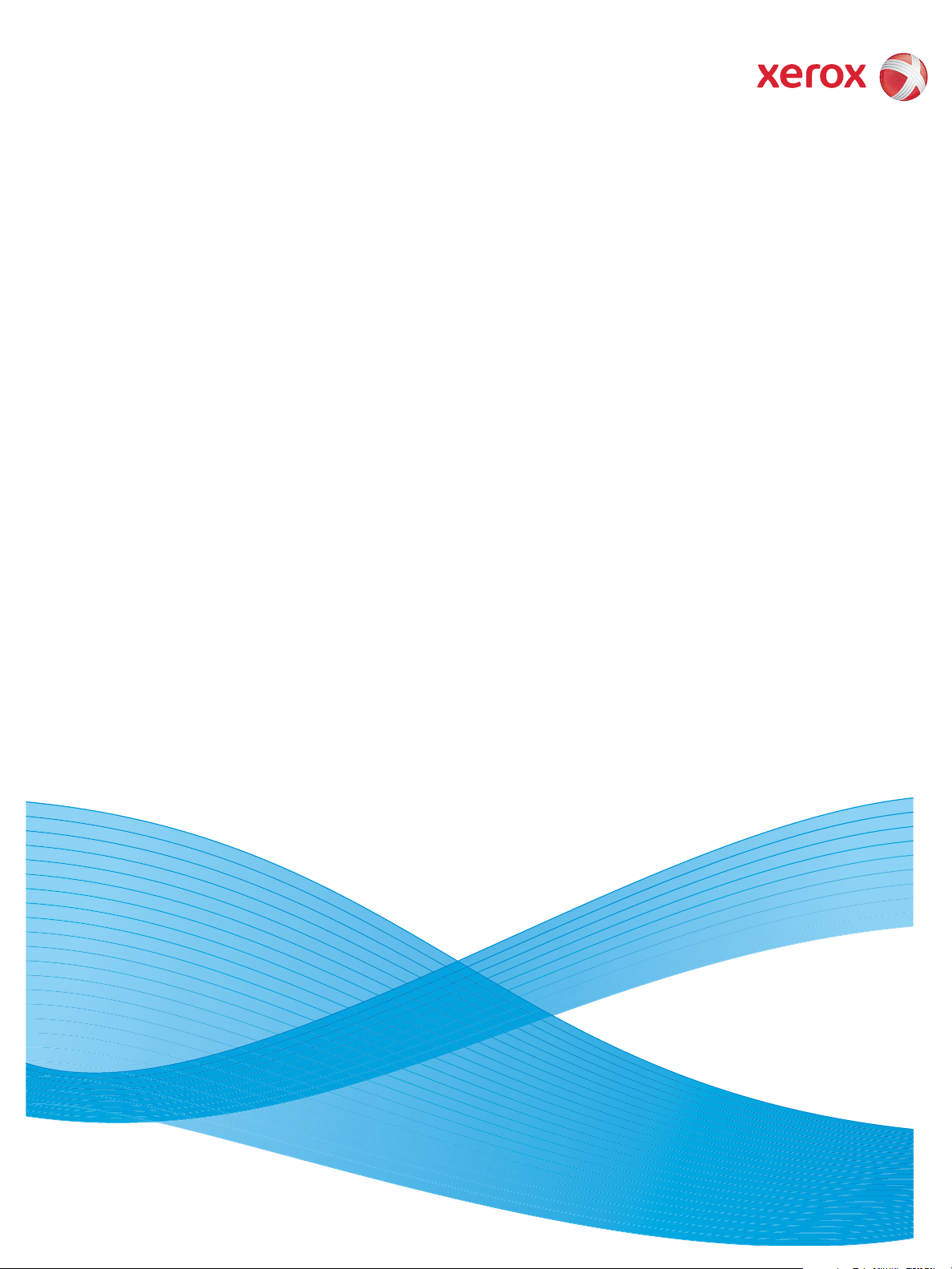
Version 1.0.
09/10
Xerox® ColorQube™ 9301/9302/9303
Verwaltung und Kostenzählung

©2010 Xerox Corporation. Alle Rechte vorbehalten. Unveröffentlichte Rechte vorbehalten gemäß den Urheberrechtsgesetzen der
USA. Der Inhalt dieser Publikation darf ohne Genehmigung der Xerox Corporation in keinerlei Form reproduziert werden.
XEROX®, XEROX and Design® und ColorQube® sind Marken der Xerox Corporation in den USA und/oder anderen Ländern.
Dieses Handbuch wird regelmäßig überarbeitet. Änderungen, technische Ungenauigkeiten sowie orthografische und typografische
Korrekturen werden in der jeweils nachfolgenden Auflage berücksichtigt.
Dokumentversion 1.0: September 2010
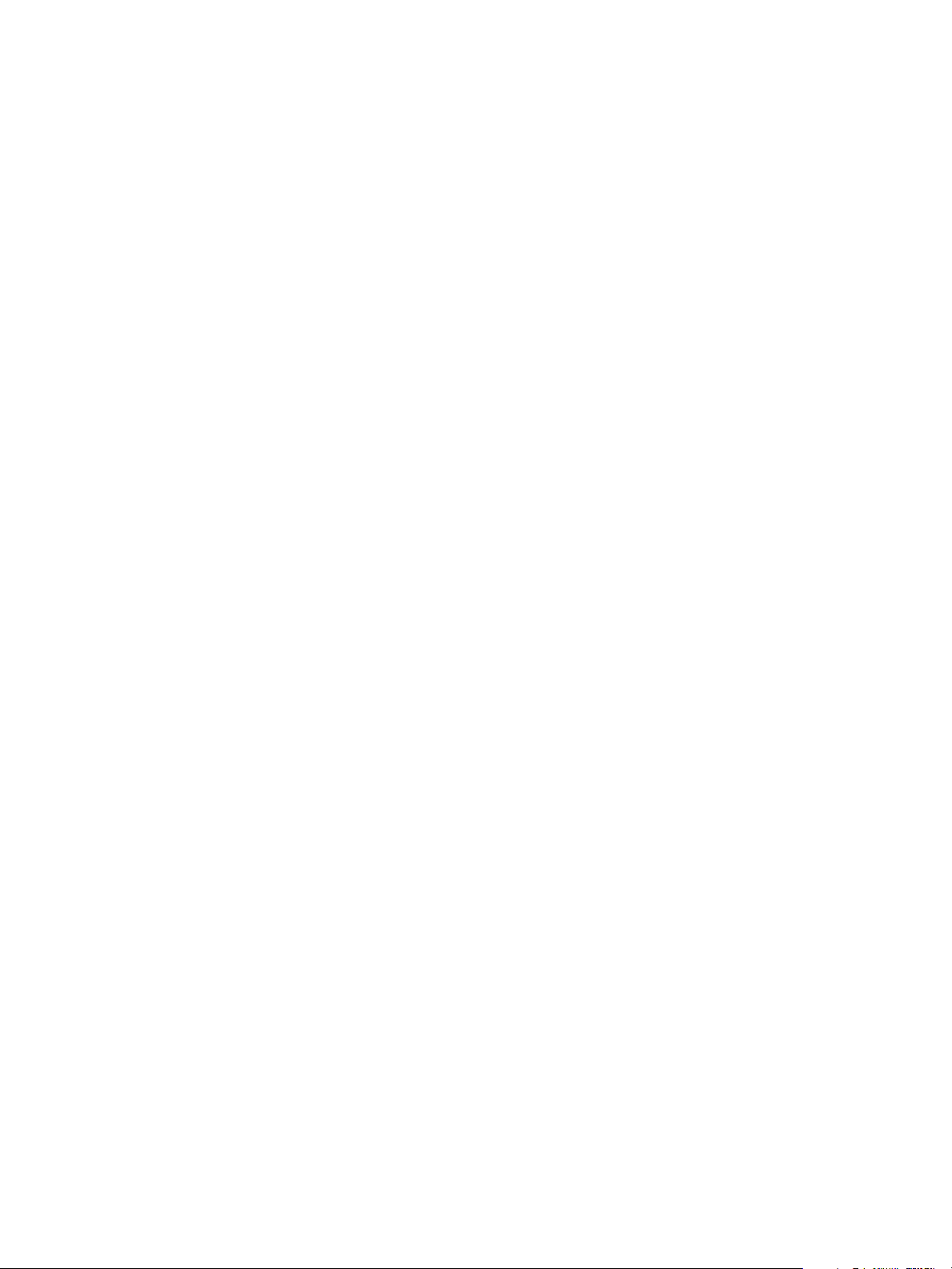
Inhalt
Verwaltung . . . . . . . . . . . . . . . . . . . . . . . . . . . . . . . . . . . . . . . . . . . . . . . . . . . . . . . . . . . . . . . . . . . . . . . . . . . . 264
Aufrufen des Verwaltungsmenüs . . . . . . . . . . . . . . . . . . . . . . . . . . . . . . . . . . . . . . . . . . . . . . . . . . . . 264
Geräte . . . . . . . . . . . . . . . . . . . . . . . . . . . . . . . . . . . . . . . . . . . . . . . . . . . . . . . . . . . . . . . . . . . . . . . . . . . . . . . . 265
Allgemein . . . . . . . . . . . . . . . . . . . . . . . . . . . . . . . . . . . . . . . . . . . . . . . . . . . . . . . . . . . . . . . . . . . . . . . . . 265
Druckmaterialverwaltung . . . . . . . . . . . . . . . . . . . . . . . . . . . . . . . . . . . . . . . . . . . . . . . . . . . . . . . . . . . 268
Zeitintervalle . . . . . . . . . . . . . . . . . . . . . . . . . . . . . . . . . . . . . . . . . . . . . . . . . . . . . . . . . . . . . . . . . . . . . . 271
Eingabe . . . . . . . . . . . . . . . . . . . . . . . . . . . . . . . . . . . . . . . . . . . . . . . . . . . . . . . . . . . . . . . . . . . . . . . . . . . 272
Ausgabe . . . . . . . . . . . . . . . . . . . . . . . . . . . . . . . . . . . . . . . . . . . . . . . . . . . . . . . . . . . . . . . . . . . . . . . . . . . 273
Austauschmodule . . . . . . . . . . . . . . . . . . . . . . . . . . . . . . . . . . . . . . . . . . . . . . . . . . . . . . . . . . . . . . . . . . 275
Einrichtungsstartseite . . . . . . . . . . . . . . . . . . . . . . . . . . . . . . . . . . . . . . . . . . . . . . . . . . . . . . . . . . . . . . 276
Displayhelligkeit . . . . . . . . . . . . . . . . . . . . . . . . . . . . . . . . . . . . . . . . . . . . . . . . . . . . . . . . . . . . . . . . . . . 278
Konfigurations-/Infoseiten . . . . . . . . . . . . . . . . . . . . . . . . . . . . . . . . . . . . . . . . . . . . . . . . . . . . . . . . . . 278
Auf Werkseinstellung rücksetzen . . . . . . . . . . . . . . . . . . . . . . . . . . . . . . . . . . . . . . . . . . . . . . . . . . . . 278
Druckunterbrechung . . . . . . . . . . . . . . . . . . . . . . . . . . . . . . . . . . . . . . . . . . . . . . . . . . . . . . . . . . . . . . . 279
Betriebsarten . . . . . . . . . . . . . . . . . . . . . . . . . . . . . . . . . . . . . . . . . . . . . . . . . . . . . . . . . . . . . . . . . . . . . . . . . . 279
Kopierbetrieb . . . . . . . . . . . . . . . . . . . . . . . . . . . . . . . . . . . . . . . . . . . . . . . . . . . . . . . . . . . . . . . . . . . . . . 279
Faxbetrieb . . . . . . . . . . . . . . . . . . . . . . . . . . . . . . . . . . . . . . . . . . . . . . . . . . . . . . . . . . . . . . . . . . . . . . . . . 283
Systemseiten . . . . . . . . . . . . . . . . . . . . . . . . . . . . . . . . . . . . . . . . . . . . . . . . . . . . . . . . . . . . . . . . . . . . . . 289
Serviceplan . . . . . . . . . . . . . . . . . . . . . . . . . . . . . . . . . . . . . . . . . . . . . . . . . . . . . . . . . . . . . . . . . . . . . . . . 290
Netzwerkeinstellung . . . . . . . . . . . . . . . . . . . . . . . . . . . . . . . . . . . . . . . . . . . . . . . . . . . . . . . . . . . . . . . . . . . 291
Netzwerkverbindung . . . . . . . . . . . . . . . . . . . . . . . . . . . . . . . . . . . . . . . . . . . . . . . . . . . . . . . . . . . . . . . 291
TCP/IP . . . . . . . . . . . . . . . . . . . . . . . . . . . . . . . . . . . . . . . . . . . . . . . . . . . . . . . . . . . . . . . . . . . . . . . . . . . . 291
Zusatzfunktionen . . . . . . . . . . . . . . . . . . . . . . . . . . . . . . . . . . . . . . . . . . . . . . . . . . . . . . . . . . . . . . . . . . 291
Netzwerklogs . . . . . . . . . . . . . . . . . . . . . . . . . . . . . . . . . . . . . . . . . . . . . . . . . . . . . . . . . . . . . . . . . . . . . . 291
USB-Anschluss . . . . . . . . . . . . . . . . . . . . . . . . . . . . . . . . . . . . . . . . . . . . . . . . . . . . . . . . . . . . . . . . . . . . . 291
Kostenzählung . . . . . . . . . . . . . . . . . . . . . . . . . . . . . . . . . . . . . . . . . . . . . . . . . . . . . . . . . . . . . . . . . . . . . . . . . 292
Kostenzählungsmodus . . . . . . . . . . . . . . . . . . . . . . . . . . . . . . . . . . . . . . . . . . . . . . . . . . . . . . . . . . . . . 292
Aktivitätenbericht . . . . . . . . . . . . . . . . . . . . . . . . . . . . . . . . . . . . . . . . . . . . . . . . . . . . . . . . . . . . . . . . . . 293
Sicherheit . . . . . . . . . . . . . . . . . . . . . . . . . . . . . . . . . . . . . . . . . . . . . . . . . . . . . . . . . . . . . . . . . . . . . . . . . . . . . 294
Autorisierung . . . . . . . . . . . . . . . . . . . . . . . . . . . . . . . . . . . . . . . . . . . . . . . . . . . . . . . . . . . . . . . . . . . . . . 294
Datenschutz . . . . . . . . . . . . . . . . . . . . . . . . . . . . . . . . . . . . . . . . . . . . . . . . . . . . . . . . . . . . . . . . . . . . . . . 294
IPSec . . . . . . . . . . . . . . . . . . . . . . . . . . . . . . . . . . . . . . . . . . . . . . . . . . . . . . . . . . . . . . . . . . . . . . . . . . . . . . 295
Empfängerangabe . . . . . . . . . . . . . . . . . . . . . . . . . . . . . . . . . . . . . . . . . . . . . . . . . . . . . . . . . . . . . . . . . 295
Fehlerbeseitigung . . . . . . . . . . . . . . . . . . . . . . . . . . . . . . . . . . . . . . . . . . . . . . . . . . . . . . . . . . . . . . . . . . 296
Fehlerbeseitigung . . . . . . . . . . . . . . . . . . . . . . . . . . . . . . . . . . . . . . . . . . . . . . . . . . . . . . . . . . . . . . . . . . . . . . 296
Hilfsseiten . . . . . . . . . . . . . . . . . . . . . . . . . . . . . . . . . . . . . . . . . . . . . . . . . . . . . . . . . . . . . . . . . . . . . . . . . 296
Bildqualitätsoptimierung . . . . . . . . . . . . . . . . . . . . . . . . . . . . . . . . . . . . . . . . . . . . . . . . . . . . . . . . . . . 296
Rückstellung . . . . . . . . . . . . . . . . . . . . . . . . . . . . . . . . . . . . . . . . . . . . . . . . . . . . . . . . . . . . . . . . . . . . . . . 297
Netzwerk . . . . . . . . . . . . . . . . . . . . . . . . . . . . . . . . . . . . . . . . . . . . . . . . . . . . . . . . . . . . . . . . . . . . . . . . . . 298
Fax . . . . . . . . . . . . . . . . . . . . . . . . . . . . . . . . . . . . . . . . . . . . . . . . . . . . . . . . . . . . . . . . . . . . . . . . . . . . . . . . 298
ColorQube™ 9301/9302/9303
Verwaltung und Kostenzählung
263
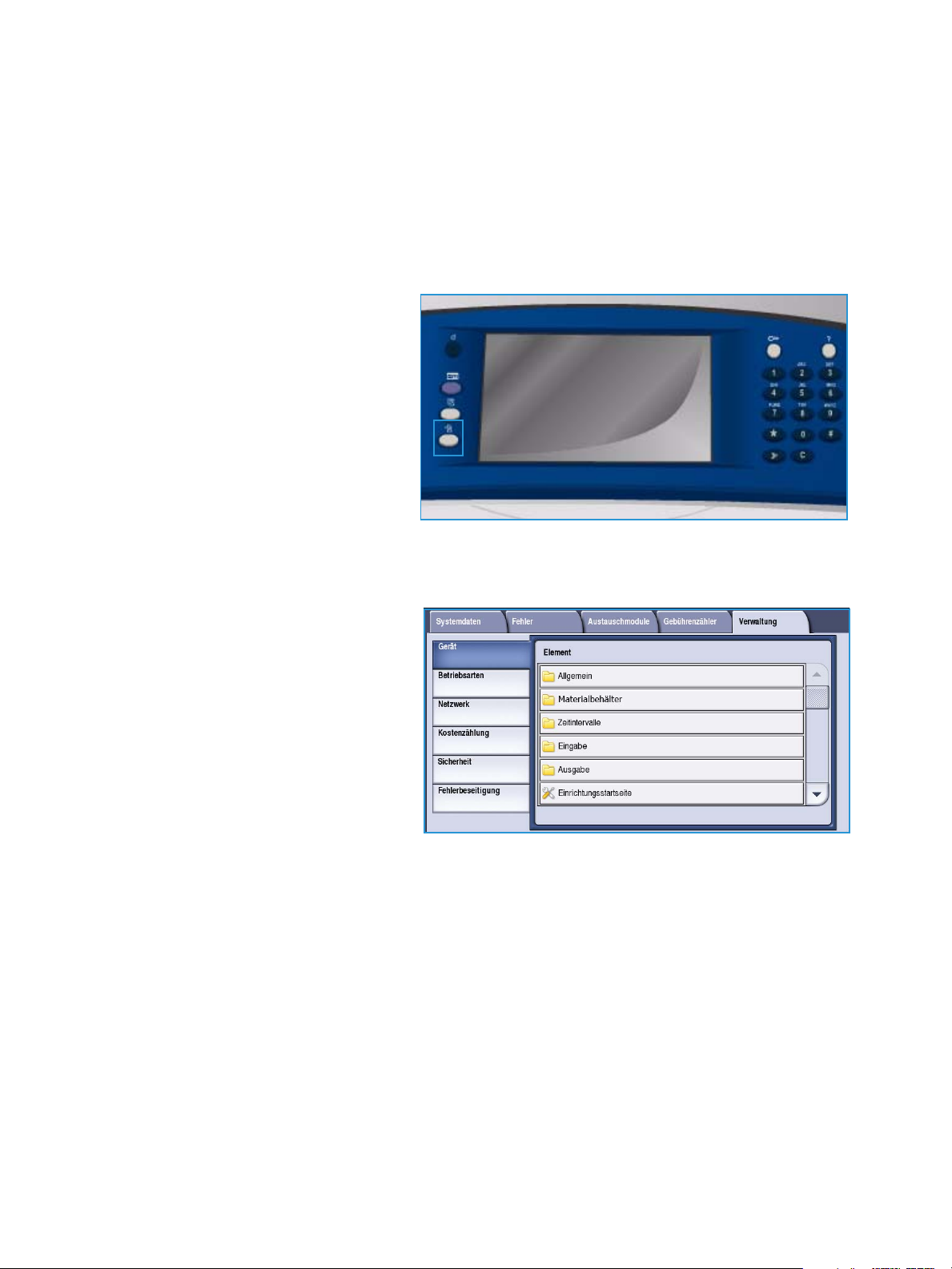
Verw altu ng
Verwaltung
Die Einrichtung des Geräts kann entweder über Internet-Services oder über Verwaltung vorgenommen
werden. In diesem Handbuch werden die in der Verwaltu ng verfügbaren Optionen beschrieben.
Informationen zu den in Internet-Services verfügbaren Einstellungsoptionen siehe System
Administrator Guide (Systemhandbuch).
Diese Optionen müssen vom
Systemadministrator eingerichtet und
angepasst werden. Der Zugriff auf die
Ver waltung ist kennwortgeschützt. Das
Menü Verwaltung wird über die Taste
Gerätestatus auf dem Steuerpult
aufgerufen.
Aufrufen des Verwaltungsmenüs
1. Die Taste Gerätestatus drücken.
2. Die Registerkarte Verwaltung wählen.
Es besteht nur dann Zugriff auf
sämtliche Optionen der Verwaltung,
wenn die Anmeldung als
Administrator erfolgt ist.
3. Anmelden/Abmelden wählen und
den Benutzernamen und das
Kennwort eingeben.
Der Standardbenutzername lautet
„admin“, das Standardkennwort
„1111“.
Die Optionen für die Verwaltung werden angezeigt.
In den meisten Fenstern der Verwaltun g sind die folgenden Schaltflächen zum Bestätigen oder
Ablehnen der vorgenommenen Einstellungen verfügbar:
• Rückgängig: Im aktuellen Fenster die Werte wiederherstellen, die beim Öffnen des Fensters
angezeigt wurden.
• Abbrechen: Fenster auf die bisherigen Werte zurücksetzen und zum vorigen Fenster
zurückkehren.
• Speichern: Vorgenommene Einstellungen speichern und zum vorigen Fenster zurückkehren.
• Schließen: Fenster schließen und zum vorigen Fenster zurückkehren.
264
ColorQube™ 9301/9302/9303
Verwaltung und Kostenzählung
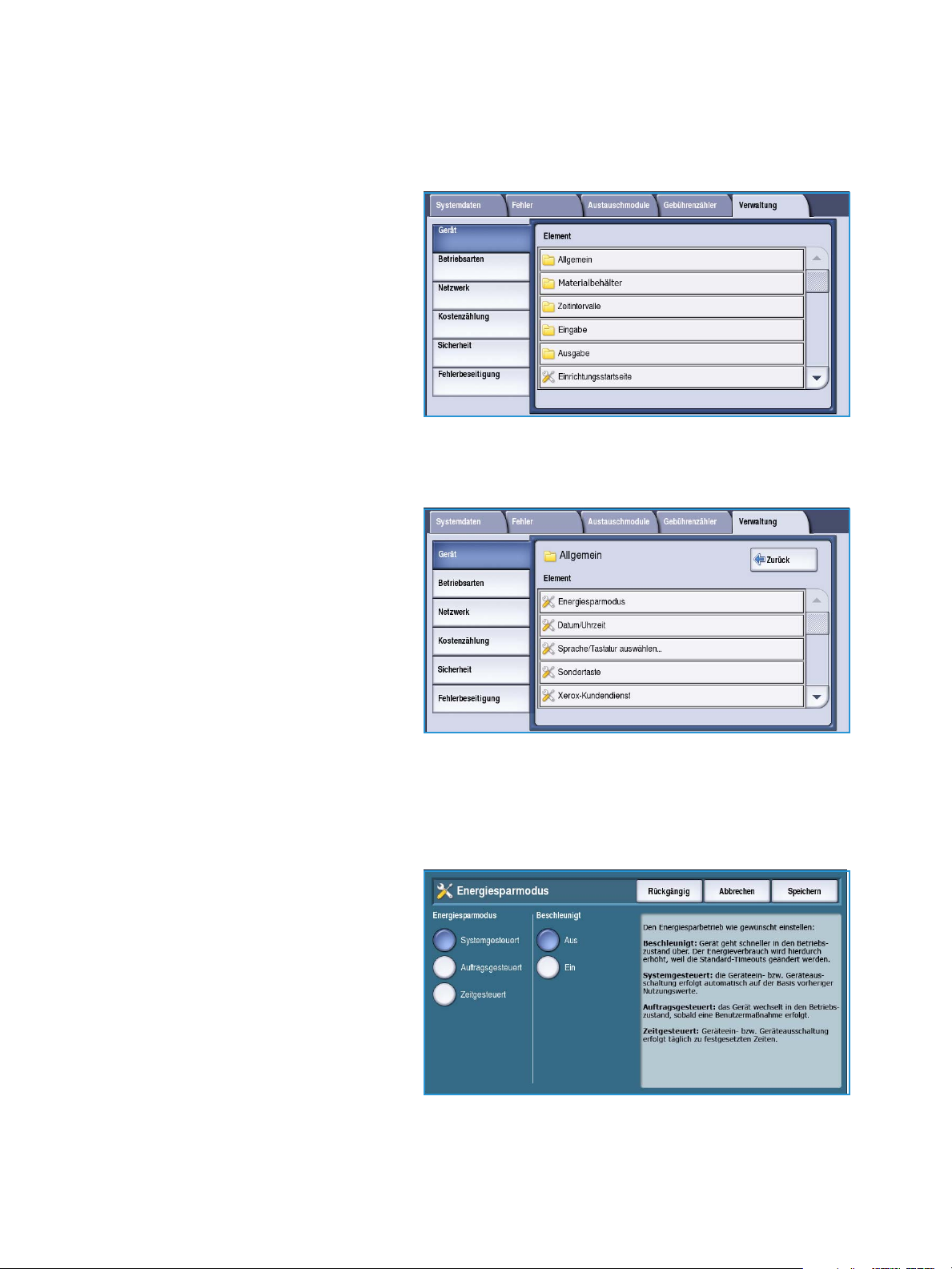
Geräte
Die Einstellungen unter Gerät dienen zum
Anpassen gerätespezifischer Optionen,
zum Beispiel Einstellungen für den
Energiesparmodus und die
Materialbehälter.
Allgemein
Die Option Allgemein wählen, um
folgende Einstellungen aufzurufen:
• Energiesparmodus auf Seite 265
• Datum/Uhrzeit auf Seite 266
• Sprache/Tastatur auswählen auf
Seite 266
• Sondertaste auf Seite 267
• Xerox-Kundendienst auf Seite 267
• Standardanzeige auf Seite 267
• Maßeinheit auf Seite 267
• Materialformat auf Seite 268
• Signaltöne auf Seite 268
Geräte
Energiesparmodus
Das Gerät ist mit einer
Energiesparfunktion ausgestattet, die
automatisch in Kraft tritt, wenn eine
bestimmte Zeit lang keine Aktivität
stattfindet. Mit den Einstellungen für den
Energiesparmodus legt der Administrator
fest, wann der Wechsel vom StandbyBetrieb in den reduzierten Betrieb bzw. den
Ruhezustand erfolgen soll.
• Systemgesteuert: Das Umschalten
zwischen Ruhezustand und
Betriebsbereitschaft erfolgt
automatisch auf der Basis vorheriger Nutzungswerte.
ColorQube™ 9301/9302/9303
Verwaltung und Kostenzählung
265
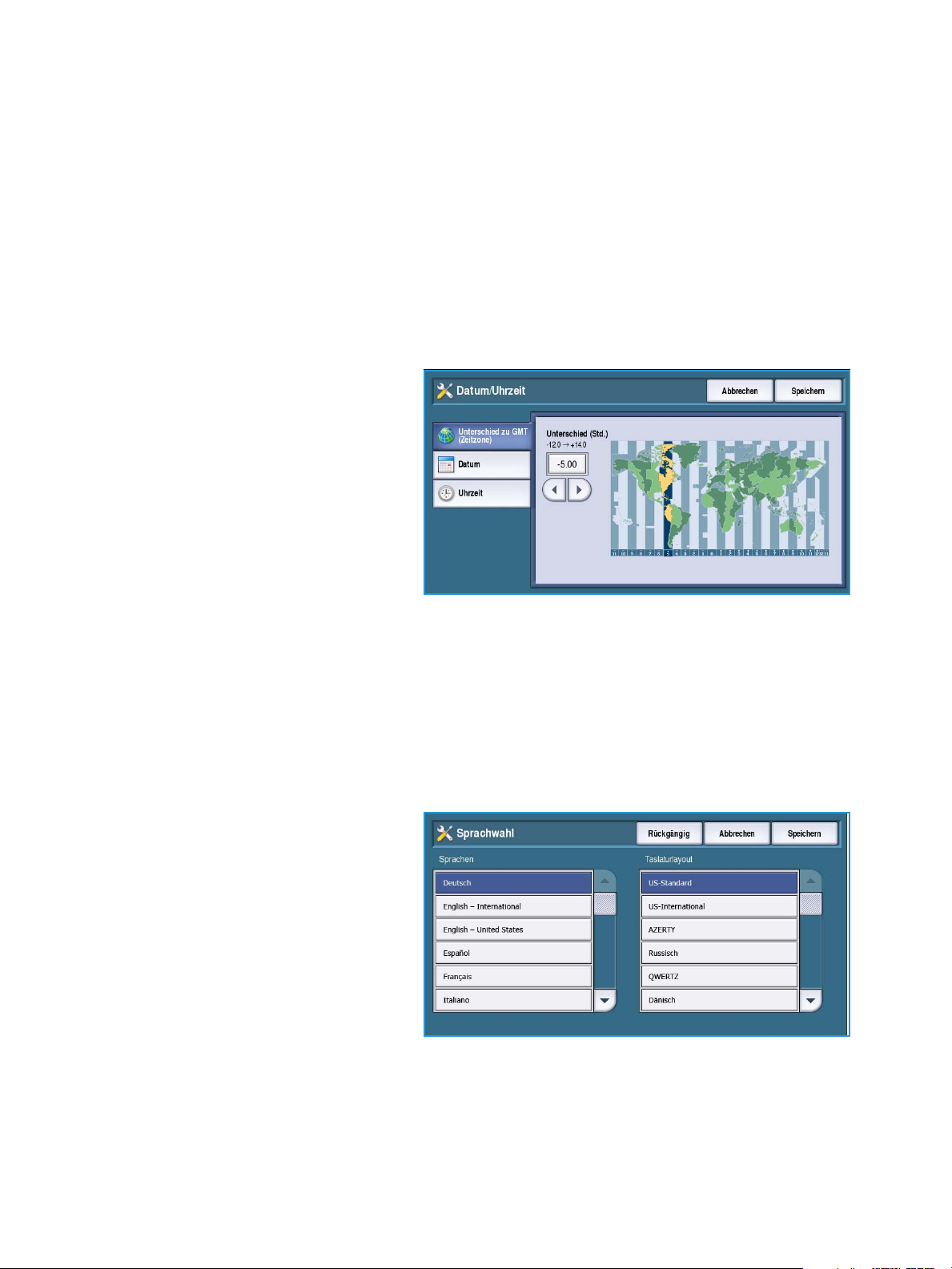
Geräte
• Auftragsgesteuert: Das Gerät schaltet auf Betriebsbereitschaft, sobald ein Vorgang stattfindet.
• Zeitgesteuert: Das Umschalten zwischen Betriebsbereitschaft und Ruhezustand erfolgt täglich zu
festgesetzten Zeiten. Zum Programmieren der täglichen Zeiten Zeiteinstellung wählen.
• Vorgang: Gerät schaltet auf Betriebsbereitschaft, wenn ein Vorgang ausgeführt wird.
• Uhrzeit: Es müssen Zeiten für die Aufwärmphase und den Energiesparmodus eingegeben
werden. Über die Bildlaufleiste die Zeit für jede Option einstellen.
• Beschleunigt: Das Umschalten auf Betriebsbereitschaft geht schneller. Der Energieverbrauch wird
hierdurch erhöht, weil die Standard-Timeouteinstellungen geändert werden.
Datum/Uhrzeit
Mit dieser Funktion kann die Datums- und
Uhrzeiteinstellung des Geräts geändert
werden.
• Unterschied zu GMT (Zeitzone):
Zeitverschiebung zwischen Ortszeit
und Greenwich Mean Time. Mithilfe
der Pfeilschaltflächen den
Zeitunterschied zu GMT (-12,0 bis
+14,0) einstellen.
• Datum: Das gewünschte Format
wählen und Monat, Ta g und Jahr
eingeben.
• Uhrzeit: Bei Verwendung des 24-Stunden-Formats die Option 24-Stunden-Format wählen und die
Stunde und Minute der Uhrzeit entsprechend eingeben. Bei Verwendung des 12-Stunden-Formats
Stunde und Minute der Uhrzeit eingeben und PM oder AM wählen.
• Neustart wählen, um die Einstellung zu speichern und das Gerät neu zu starten, oder Abbrechen,
um die Funktion ohne Speichern zu beenden.
Sprache/Tastatur auswählen
Die Standardsprache, in der die Funktionen
und Meldungen am Touchscreen
angezeigt werden, kann ausgewählt
werden. Auch der zur Texteingabe
eingeblendete Tastaturtyp kann
ausgewählt werden.
• Sprachen: Auswählen der Sprache
über die Bildlaufleiste.
• Ta sta tu rl a yo u t : Auswählen der
Tastatur für die gewählte Sprache.
266
ColorQube™ 9301/9302/9303
Verwaltung und Kostenzählung
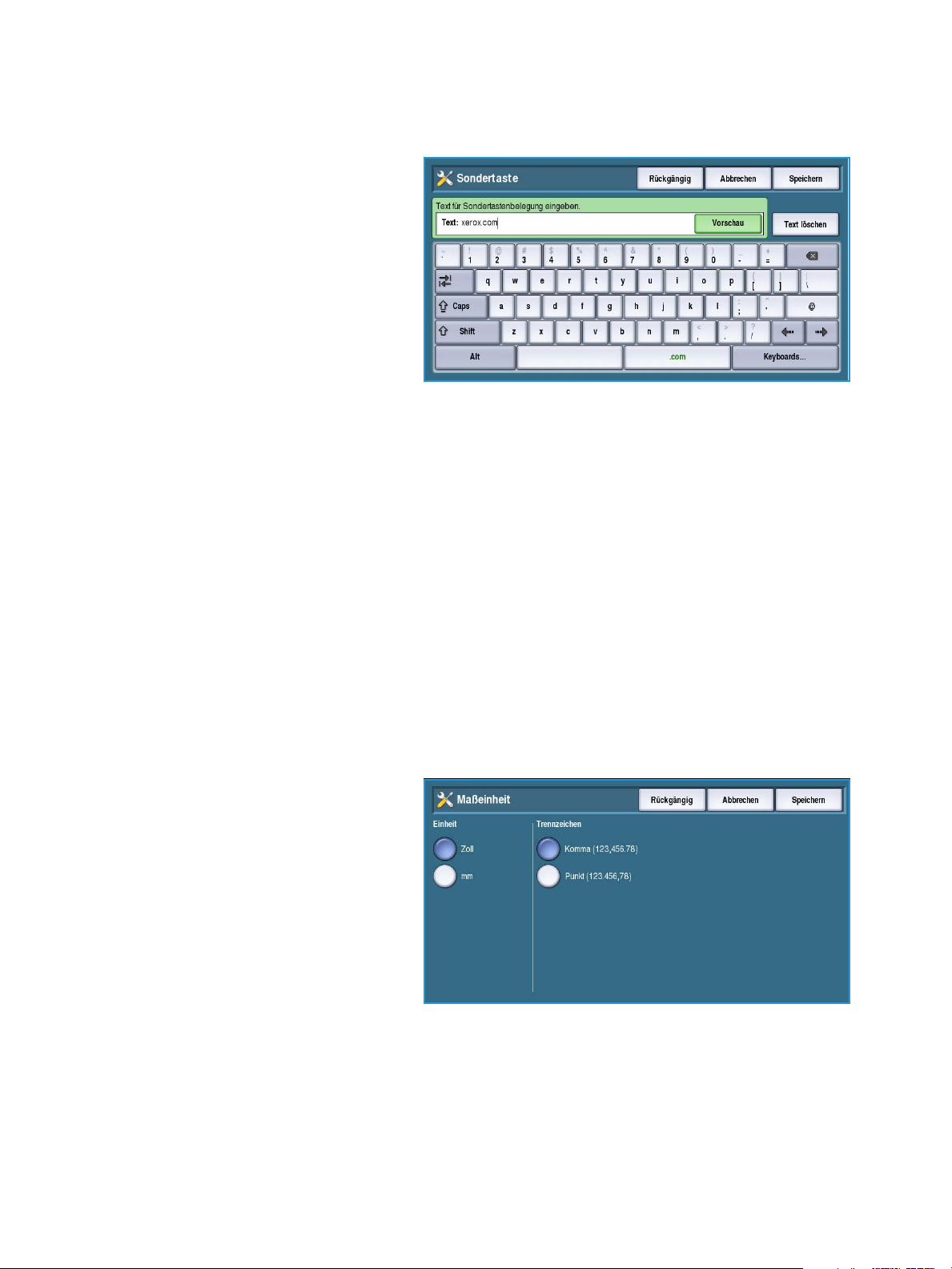
Geräte
Sondertaste
Diese Option dient zur Eingabe von häufig
verwendetem Text, der auf der Tastatur
erscheinen soll.
• Gewünschten Text über die Tastatur
eingeben. Zum Löschen einzelner
Zeichen die Rücktaste, zum Löschen
der gesamten Eingabe die
Schaltfläche Te xt l ö sc h en verwenden.
Xerox-Kundendienst
Hier wird die Telefonnummer des Xerox-Kundendiensts eingegeben. Diese Nummer wird am
Touchscreen angezeigt und kann über die Taste Gerätestatus aufgerufen werden.
• Die Telefonnummer über die Tastatur eingeben. Zum Löschen von Fehlern die Rücktaste, zum
Löschen der gesamten Eingabe die Schaltfläche Text löschen verwenden.
Standardanzeige
Diese Funktion kann nur über Internet-Services eingestellt werden. Der Systemadministrator legt
hiermit fest, welche Anzeige standardmäßig zuerst am Gerät erscheint. Anweisungen zu dieser
Funktion werden angezeigt, sobald sie ausgewählt wurde. Weitere Informationen siehe System
Administrator Guide (Systemhandbuch).
Maßeinheit
Mit dieser Einstellung werden die Einheit,
in der Maßangaben auf dem Gerät
angezeigt werden (mm oder Zoll), und das
Trennzeichen (Komma oder Punkt)
vorgegeben.
• Einheit: Festlegen von Zoll oder
Millimeter als Maßeinheit.
• Trennzeichen: Festlegen, ob Komma
oder Punkt als Trennzeichen
verwendet wird.
ColorQube™ 9301/9302/9303
Verwaltung und Kostenzählung
267
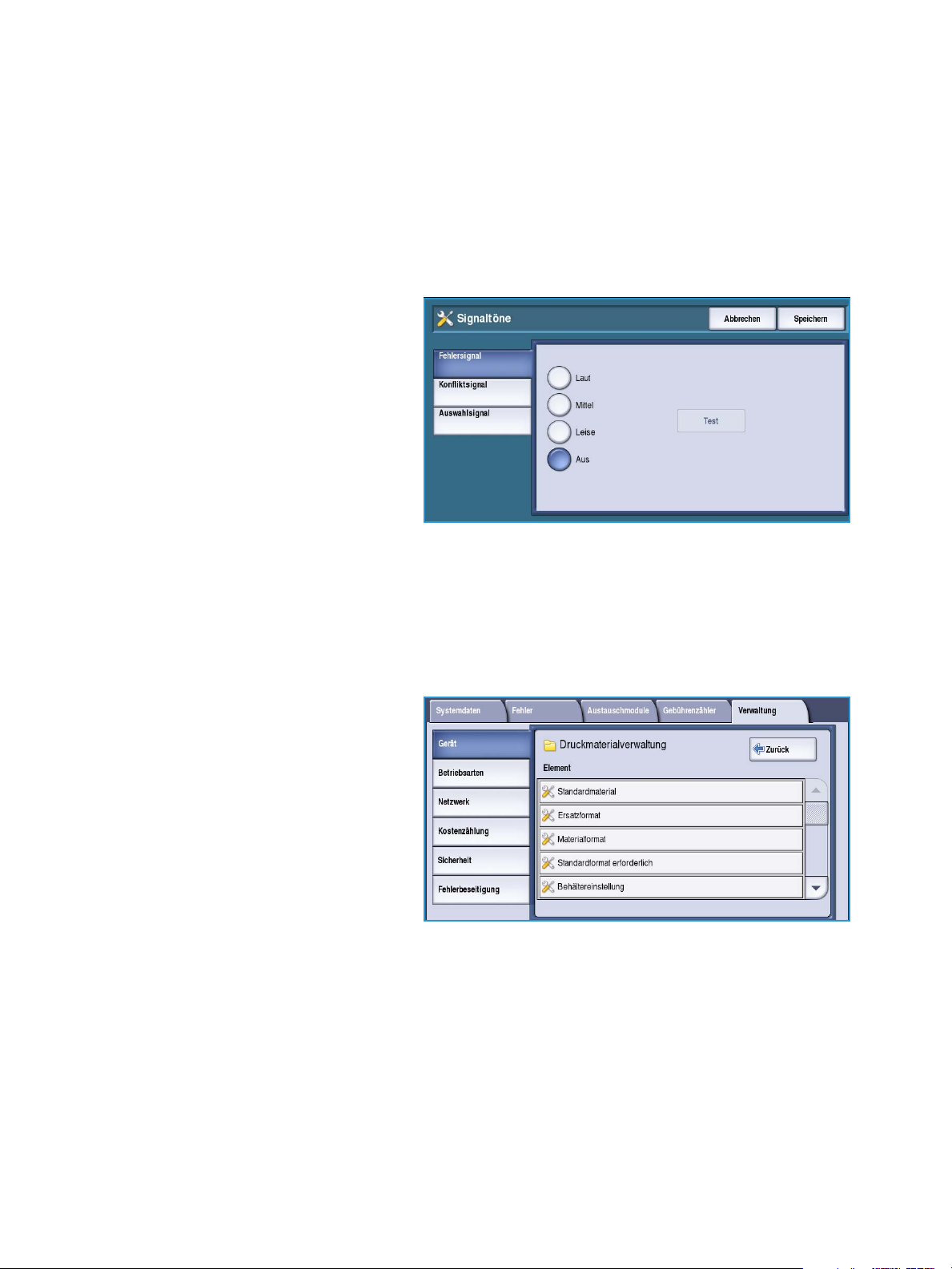
Geräte
Materialformat
Diese Option dient zur Wahl des am häufigsten verwendeten Materialformats.
• Zoll: Formate wie 8,5 x 11 Zoll oder 11 x 17 Zoll.
• DIN-Formate: Formate wie A4 oder A3.
Signaltöne
Mithilfe der Signaltöne wird der Benutzer
auf verschiedene Betriebszustände
aufmerksam gemacht. Mit dieser Funktion
können die Töne ausgeschaltet oder ihre
Lautstärke geregelt werden.
• Fehlersignal: Ertönt, wenn am Gerät
ein Fehler auftritt. Laut, Mittel, Leise
oder Aus wählen. Über die
Schaltfläche Te s t kann der Ton
geprüft werden.
• Konfliktsignal: Ertönt bei Wahl einer
unzulässigen Option. Laut, Mittel, Leise oder Aus wählen. Über die Schaltfläche Tes t kann der Ton
geprüft werden.
• Auswahlsignal: Ertönt bei Übernahme einer gewählten Einstellung. Laut, Mittel, Leise oder Aus
wählen. Über die Schaltfläche Tes t kann der Ton geprüft werden.
Druckmaterialverwaltung
Über die Option
Druckmaterialverwaltung werden
folgende Einstellungen aufgerufen:
• Standardmaterial (Materialart und -
farb e) auf Seite 269
• Ersatzformat auf Seite 269
• Materialformat auf Seite 269
• Behältereinstellung auf Seite 270
• Behälterinhalt auf Seite 270
268
ColorQube™ 9301/9302/9303
Verwaltung und Kostenzählung
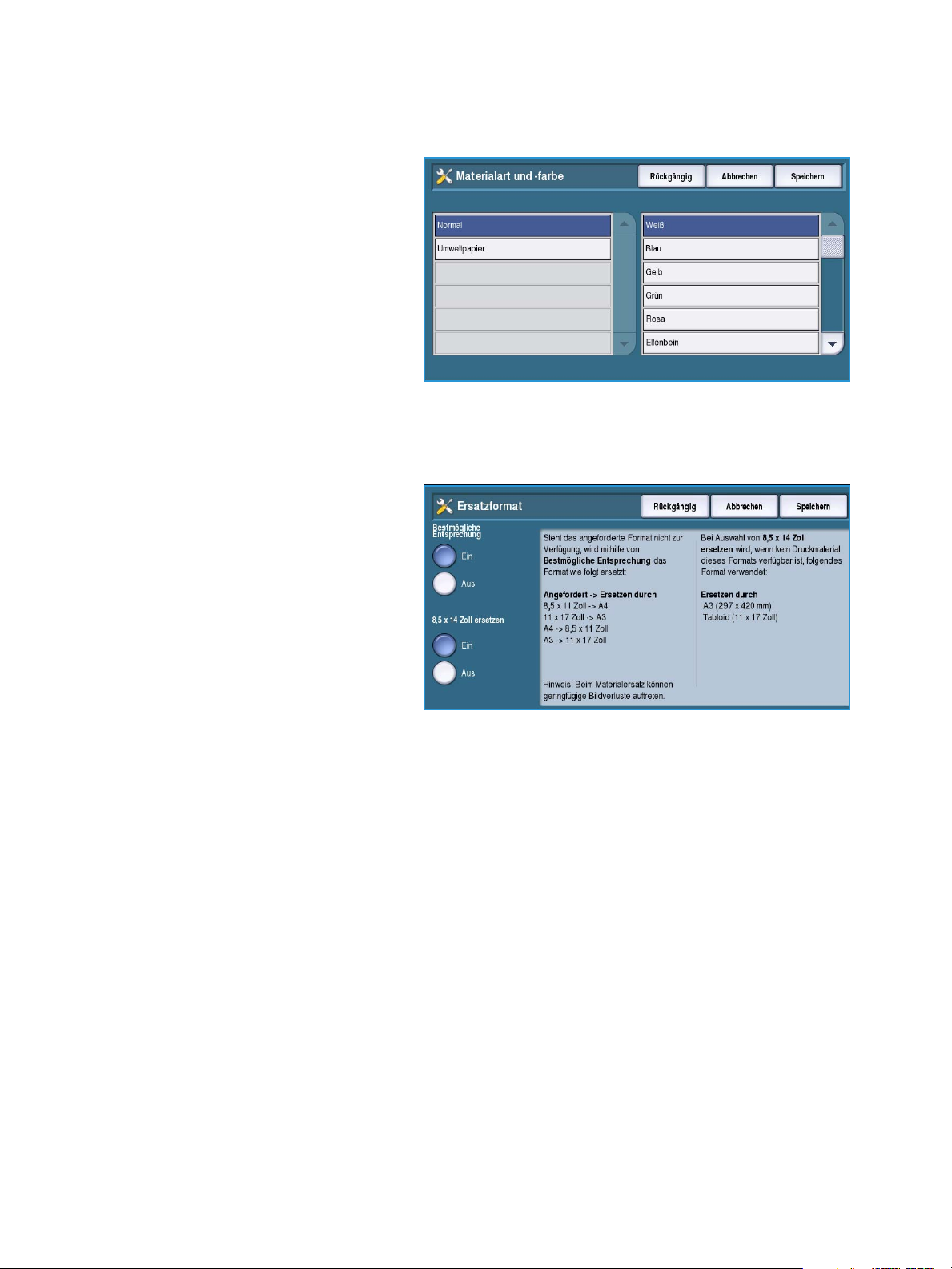
Geräte
Standardmaterial (Materialart und -farbe)
Über diese Option werden Art und Farbe
des Standarddruckmaterials eingestellt.
Normalerweise wird das am häufigsten
verwendete Material zum
Standardmaterial erklärt. Es wird
verwendet, wenn der Benutzer kein
bestimmtes Material anfordert.
• Über die Bildlaufleiste Normal oder
Umweltpapier wählen.
• Über die Bildlaufliste eine Farbe aus
der Liste auswählen. Ist die
gewünschte Farbe nicht angezeigt, Andere wählen.
Ersatzformat
Diese Funktion dient zur automatischen
Ersetzung der US-Papierformate durch
DIN-Formate und umgekehrt.
• Bestmögliche Entsprechung: Wenn
ein angezeigtes Materialformat nicht
verfügbar ist, wird automatisch auf
ein Ersatzformat ausgewichen.
Beispiel: Soll ein Dokument im Format
8,5 x 11 Zoll gedruckt werden und ist
nur Druckmaterial des Formats A4
vorhanden, wird das Format A4
gewählt. Aus: Es wird kein
Ersatzformat verwendet. Aufträge werden in der Auftragsliste zurückgehalten, bis das richtige
Materialformat eingelegt ist.
• 8,5 x 14 Zoll ersetzen: Wenn das Format 8,5 x 14 Zoll angefordert wird, jedoch nicht vorrätig ist,
wird es automatisch durch das Format A3 bzw. das Format 11 x 17 Zoll ersetzt. Aus: Es wird kein
Ersatzformat verwendet.
Materialformat
Diese Option dient zur Wahl des am häufigsten verwendeten Materialformats.
• Zoll: Formate wie 8,5 x 11 Zoll oder 11 x 17 Zoll.
• DIN-Formate: Formate wie A4 oder A3.
ColorQube™ 9301/9302/9303
Verwaltung und Kostenzählung
269
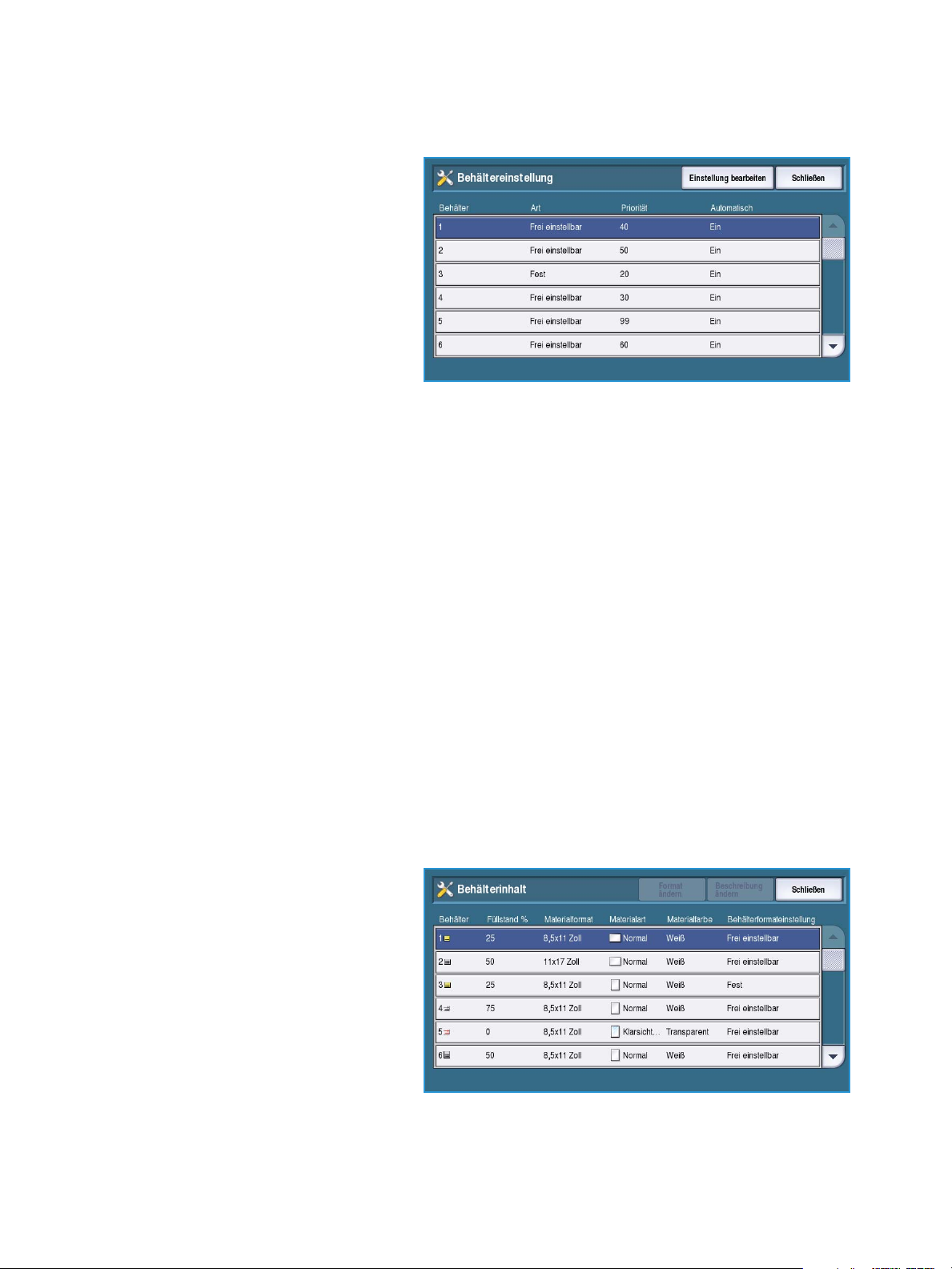
Geräte
Behältereinstellung
Hier werden den Behältern Attribute
zugewiesen, die sicherstellen, dass das
Gerät produktiv verwendet werden kann.
Beispielsweise kann einem Behälter ein
spezifisches Format und eine spezifische
Druckmaterialart zugewiesen und
festgelegt werden, dass die Auswahl
Automatisch erfolgt. Zudem ist in diesem
Bereich eine Einstellung der Priorität des
Behälters möglich.
• Den gewünschten Behälter
auswählen und Einstellung
bearbeiten wählen.
•Die gewünschte Behälterart auswählen:
• Fes t: Art und Format des Materials in diesem Behälter sind fest vorgegeben und können vom
Benutzer nicht geändert werden.
• Frei einstellbar: Behälter kann vom Benutzer auf ein beliebiges, den Spezifikationen
entsprechendes Material eingestellt werden. Diese Option ist möglicherweise nicht für alle
Behälter verfügbar.
• Die gewünschten Einstellungen vornehmen und Speichern wählen.
• Priorität: Gibt an, welcher Behälter ausgewählt wird, wenn mehrere Behälter das gleiche
Druckmaterial enthalten. Bestimmt auch die Anzeigereihenfolge der Behälter auf der
Registerkarte „Kopieren“. Eine Priorität zwischen 1 und 99 wählen. 1 ist die höchste, 99 die
niedrigste Priorität. Speichern wählen.
• Automatisch: Das am besten geeignete Druckmaterial für den Auftrag wird automatisch gewählt.
Mit dieser Einstellung kann das Gerät automatisch auf einen anderen Behälter umschalten, wenn
ein Behälter leer und ein anderer mit dem gleichen Druckmaterial verfügbar ist. Ein oder Aus und
dann Speichern wählen.
• Den Vorgang nach Bedarf für weitere Behälter wiederholen.
Behälterinhalt
Über diese Option werden Art, Format und
Farbe des Druckmaterials für fest
eingestellte Behälter vorgegeben.
• Einen fest eingestellten Behälter
auswählen.
• Format ändern: Auswählen des für
den Behälter gewünschten Formats.
Das Format des eingelegten
Druckmaterials auswählen und
Speichern wählen.
270
ColorQube™ 9301/9302/9303
Verwaltung und Kostenzählung
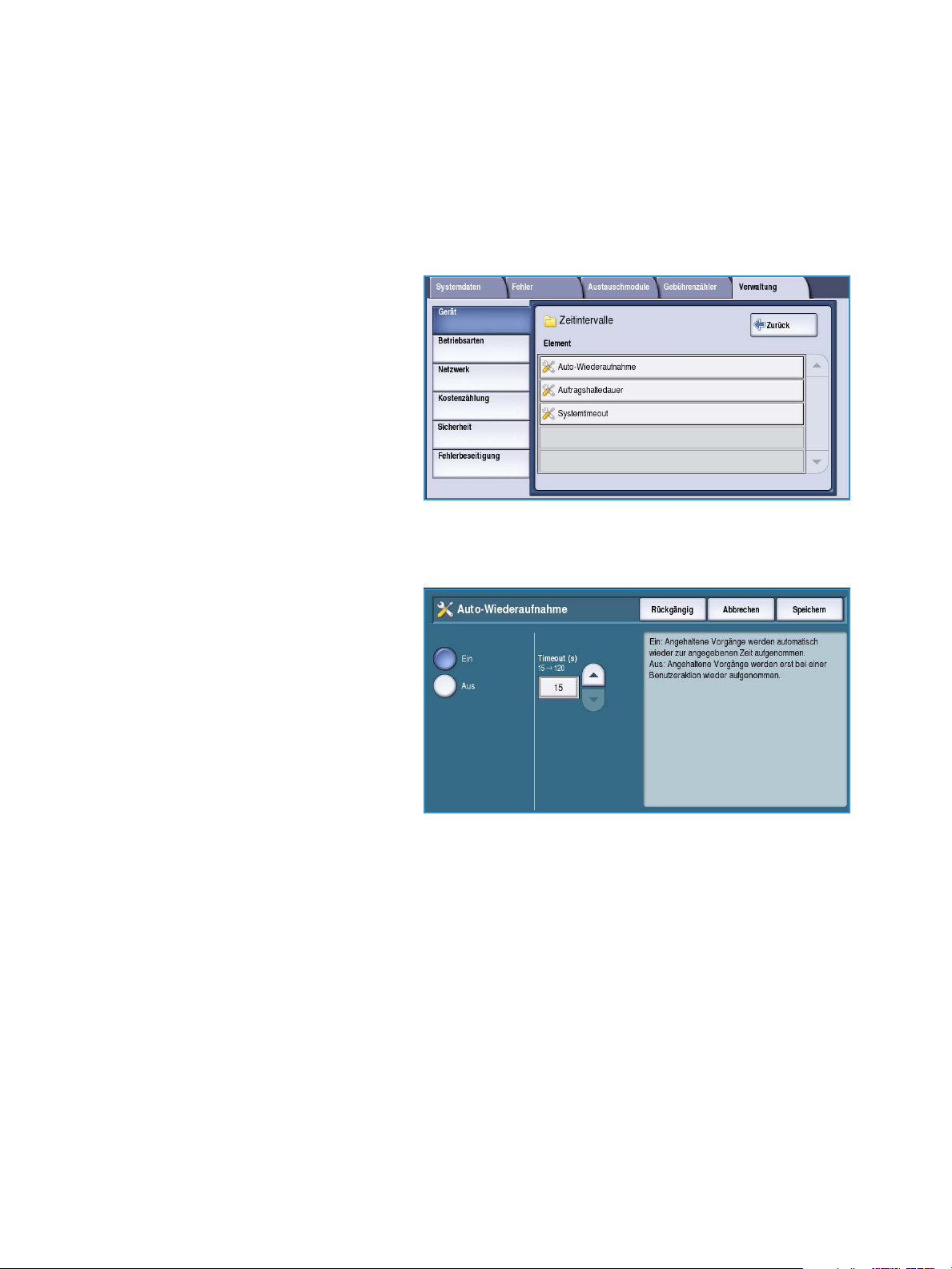
Geräte
• Beschreibung ändern: Angabe von Materialart und -farbe. Diese Einstellung muss mit Art und
Farbe des im Gerät eingelegten Materials übereinstimmen. Die entsprechende Materialart und
Materialfarbe einstellen und Speichern wählen.
• Den Vorgang nach Bedarf für weitere Behälter wiederholen.
Zeitintervalle
Die Option Zeitintervalle wählen, um
folgende Einstellungen aufzurufen:
• Auto-Wiederaufnahme auf Seite 271
• Auftragshaltedauer auf Seite 272
• System-Timeout auf Seite 272
Auto-Wiederaufnahme
Mit dieser Option wird festgelegt, ob die
Verarbeitung eines Auftrags nach einem
bestimmten Zeitraum automatisch
wiederaufgenommen wird, wenn das Gerät
während eines laufenden Auftrags
angehalten wird, oder ob in diesem Fall ein
Benutzereingriff erforderlich ist. So kann
verhindert werden, dass ein Benutzer das
Gerät in einem Stopp- oder Pausezustand
belässt.
• Ein: Angehaltene Vorgänge werden
nach der festgelegten Zeit
automatisch wiederaufgenommen. Über die Pfeilschaltflächen auswählen, nach welcher Zeit
Aufträge wiederaufgenommen werden. Gültige Werte sind 15 bis 120 Sekunden.
• Aus: Gerät hält an, bis ein Benutzer Wiederaufnahme oder Abbrechen wählt.
ColorQube™ 9301/9302/9303
Verwaltung und Kostenzählung
271
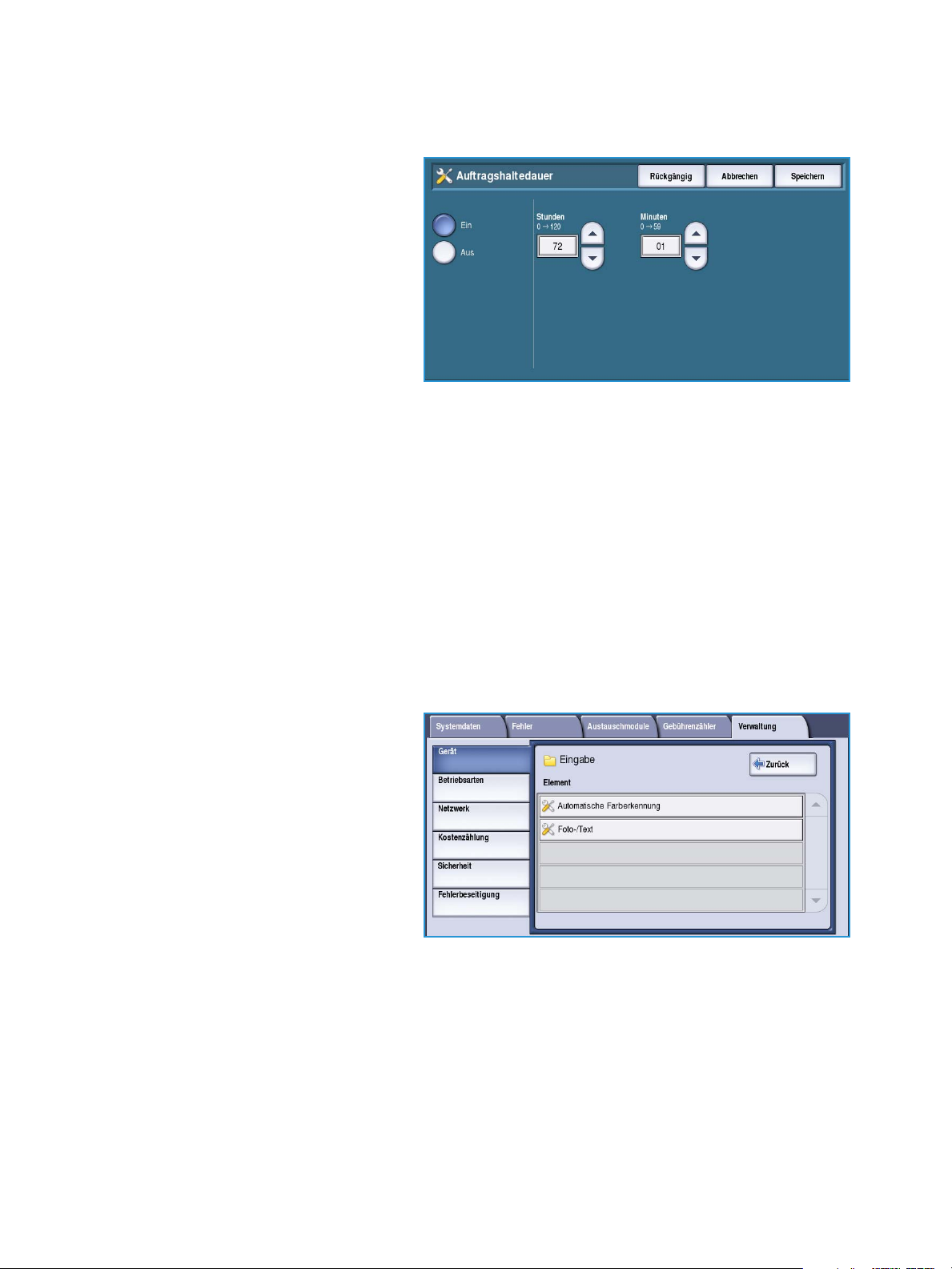
Geräte
Auftragshaltedauer
Damit kann festgelegt werden, dass
Aufträge automatisch gelöscht werden,
nachdem sie eine bestimmte Zeit lang in
der Auftragsliste gehalten wurden. E-Mailund Netzwerk-Scanaufträge, eingehende
Serverfaxaufträge, integrierte Faxaufträge
und Internetfaxaufträge sind von dieser
Einstellung nicht betroffen.
• Ein: Aufträge werden nach Ablauf der
festgelegten Zeit automatisch
gelöscht. Die Zeit mithilfe der
Pfeiltasten festlegen: 0 bis 120
Stunden und 0 bis 59 Minuten.
• Aus: Aufträge werden erst beim Ausschalten des Geräts aus der Auftragsliste gelöscht.
System-Timeout
Damit wird festgelegt, ob das Gerät nach einem festgelegten Zeitraum wieder auf die Standardanzeige
und -einstellungen umschaltet.
• Ein: Gerät schaltet nach einem festgelegten Zeitraum auf die Standardeinstellungen um. Über die
Bildlaufleiste einen Zeitraum zwischen 1 und 10 Minuten wählen.
• Aus: Gerät schaltet nicht automatisch auf die Standardeinstellungen um.
Eingabe
Die Option Eingabe wählen, um folgende
Einstellungen aufzurufen:
• Automatische Farberkennung auf
Seite 273
• Foto-/Texteinstellung auf Seite 273
272
ColorQube™ 9301/9302/9303
Verwaltung und Kostenzählung

Automatische Farberkennung
Wenn beim Scannen die Option
Automatisch verwendet wird, kann der
Schwerpunkt automatisch auf
Schwarzweiß oder auf Farbe gesetzt
werden. Mit dieser Option kann der
Schwerpunkt je nach Vorlagenart und
gewünschter Ausgabe angepasst werden.
• Farb- oder Schwarzweißschwerpunkt
zum Scannen über das Vorlagenglas
auswählen.
• Farb- oder Schwarzweißschwerpunkt zum Scannen über den Vorlageneinzug auswählen.
Foto-/Texteinstellung
Wird die Option Foto und Text verwendet,
kann das Gerät nach Bedarf auf die
Optimierung von Fotos oder Text
eingestellt werden.
• Foto: Fotoqualität wird optimiert.
• Text: Textqualität wird optimiert.
Geräte
Ausgabe
Die Option Ausgabe wählen, um folgende
Einstellungen aufzurufen:
• Priorität auf Seite 274
• Verfahren bei leerem
Heftklammermagazin auf Seite 274
• Ausgabefach auf Seite 274
• Versatzausgabe auf Seite 275
• Hefter-Produktivität auf Seite 275
ColorQube™ 9301/9302/9303
Verwaltung und Kostenzählung
273

Geräte
Priorität
Das Gerät kann mehrere Aufträge
gleichzeitig verarbeiten. So ist zum Beispiel
gleichzeitiges Scannen, Senden eines
Faxdokuments und Drucken möglich. In
manchen Fällen benötigen zwei Aufträge
dieselben Ressourcen. Für diese Fälle
werden Prioritäten festgelegt. Dieses Gerät
ermöglicht das Ändern der Priorität von
Druck- und Kopieraufträgen.
• Priorität: Festlegen, ob Kopier- oder
Druckaufträge Vorrang haben. Mit
den Pfeilschaltflächen die Priorität für
Kopieraufträge und Druckaufträge auswählen. Je kleiner die Zahl, umso höher die Priorität.
• FIFO-Prinzip: Verarbeitung der Aufträge erfolgt in der Reihenfolge ihres Eingangs in der
Auftragsliste.
Verfahren bei leerem Heftklammermagazin
Verfügt das Gerät über einen Finisher, kann festgelegt werden, wie bei einem Heftauftrag zu verfahren
ist, wenn das Heftklammermagazin leer ist.
• Auftrag ohne Heften fertig stellen: Auftrag wird fertig gestellt, aber nicht geheftet.
• Fehler/Auftrag anhalten: Der Auftrag wird in der Auftragsliste gehalten, bis der Benutzer
eingreift. Wurde die Verarbeitung des Auftrags bereits begonnen, wird ein Fehler gemeldet.
Ausgabefach
Diese Option dient zur Angabe des
Ausgabefachs für Aufträge ohne
Endverarbeitung. Das Ausgabefach für
fertig gestellte Aufträge wird vom System
bestimmt.
Vom System generierte Berichte werden
automatisch im oberen Fach ausgegeben.
Für Kopier-, Druck- und Fax -Aufträge sind
folgende Optionen verfügbar:
• Oben: Ausgabe erfolgt an das obere
Ausgabefach.
• Staplerfach: Ausgabe erfolgt an das Staplerfach.
274
ColorQube™ 9301/9302/9303
Verwaltung und Kostenzählung

Geräte
Versatzausgabe
Jeder Auftragssatz wird zum vorherigen versetzt ausgegeben. Mit dieser Option kann der Versatz
aktiviert oder deaktiviert werden.
• Ein: Sätze werden versetzt ausgegeben.
• Aus: Ausgabe wird ohne Versatz gestapelt.
Hefter-Produktivität
Die Produktivität kann durch Heften von LSZ-Dokumenten (Längsseitenzufuhr) in der oberen rechten
Ecke gesteigert werden.
• Ein: LSZ-Dokumente werden in der oberen rechten Ecke geheftet.
• Aus: LSZ-Dokumente werden in der oberen linken Ecke geheftet.
Austauschmodule
Die Option Austauschmodule wählen, um
folgende Einstellungen aufzurufen:
• PagePack-Kennwort eingeben auf
Seite 275
• Verbrauchsmaterialstandhinweis auf
Seite 276
• Verbrauchsmaterialzähler
zurücksetzen auf Seite 276
PagePack-Kennwort eingeben
Diese Option dient zum Konfigurieren der
optionalen Dienste, die auf dem Gerät zur
Verfügung stehen. Um den Dienst
freizuschalten, muss der zur Option
gehörende Autorisierungscode
eingegeben und Eingabe ausgewählt
werden.
Ein freigeschalteter Dienst muss
möglicherweise über Internet-Services
konfiguriert werden. Weitere
Informationen siehe Systemhandbuch
(nur auf Englisch verfügbar).
Hinweis Einige Dienste werden erst mit dem Neustart des Gerätes aktiviert.
ColorQube™ 9301/9302/9303
Verwaltung und Kostenzählung
275

Geräte
Verbrauchsmaterialstandhinweis
Mit dieser Option wird der Warnzeitraum
für die verschiedenen
Verbrauchsmaterialien des Geräts
festgelegt. Das Gerät zeigt innerhalb des
gewählten Zeitraums vor Ablauf der
Lebensdauer des Verbrauchsmaterials eine
entsprechende Meldung an.
Benachrichtigungszeitraum für die
folgenden Verbrauchsmaterialien
fes tlegen:
• ColorQube-Tintenstifte
• Reinigungseinheit
• Vorlageneinzugsrolle
Ist der Wert auf 0 gesetzt, erfolgt keine Warnung.
Verbrauchsmaterialzähler zurücksetzen
Diese Option dient zum Zurücksetzen des
Zählers, wenn ein von der Zählung
erfasstes Verbrauchsmaterial ersetzt wird.
• Das Verbrauchsmaterial und dann
Zähler zurücksetzen wählen.
•Zum Bestätigen Zurücksetzen
wählen.
Einrichtungsstartseite
Diese Option dient zur schnellen
Einrichtung des Geräts mit den wichtigsten
Angaben zur Verwendung der Funktionen.
Die Option Einrichtungsstartseite wählen,
um folgende Einstellungen aufzurufen:
• IP-Adresseinstellung auf Seite 277
• Kontaktnummern auf Seite 277
276
ColorQube™ 9301/9302/9303
Verwaltung und Kostenzählung

Geräte
IP-Adresseinstellung
Diese Option dient zur Eingabe der IPAdresseinstellungen für das System.
Zur Eingabe von IP-Adressdaten gibt es
mehrere Fenster. Mit Weiter das jeweils
nächste Fenster aufrufen.
• IPv4: IPv4-Protokoll. „Ein“ wählen, um
diese Einstellung zu aktivieren.
• IPv6: Neues Standardprotokoll für das
Internet. Im Zweifelsfall die Option
Ein für IPv4 und IPv6 wählen.
• Weiter wählen, um mit dem nächsten
Fenster fortzufahren.
• IP-Adresszuweisung über DHCP-Server: Automatische Zuweisung einer IP-Adresse für das Gerät.
• Statische IP-Adresse: Wählen, wenn die dem Gerät zuzuweisende IP-Adresse bekannt ist.
• Die gewünschte Option und dann Weiter wählen.
• IPv4-Adresse, Subnetzmaske, Hostname und Gateway in die entsprechenden Felder eingeben.
Für Zahleneingaben wird ein Ziffernblock, für Texteingaben eine Tastatur angezeigt.
• Weiter wählen, um mit dem nächsten Fenster fortzufahren. Ein Abschlussfenster mit Anweisungen
zum Drucken eines Konfigurationsberichts wird angezeigt. Zum Beenden Fertig wählen.
• Eine andere zu programmierende Option oder Schließen wählen, um zum vorherigen Fenster
zurückzukehren.
Kontaktnummern
Zur Eingabe der Telefonnummer des
Kundendiensts und der Nummer für die
Verbrauchsmaterialbestellung, damit diese
am Gerät angezeigt werden.
• Telefonnummer des Kundendiensts:
Zum Eingeben der mit dem Gerät
gelieferten Telefonnummer des XeroxKundendiensts. Über die Tastatur die
Nummer eingeben und Speichern
wählen. Zum Löschen eines falsch
eingegebenen Zeichens die Rücktaste
drücken, zum Löschen der gesamten
Eingabe Löschen wählen.
• Telefonnummer für Verbrauchsmaterial: Zum Eingeben der Telefonnummer, über die
Verbrauchsmaterial für das Gerät bestellt werden kann. Über die Tastatur die Nummer eingeben
und Speichern wählen. Zum Löschen eines falsch eingegebenen Zeichens die Rücktaste drücken,
zum Löschen der gesamten Eingabe Löschen wählen.
Weiter wählen, um mit dem nächsten Fenster fortzufahren. Ein Abschlussfenster mit Anweisungen zum
Drucken eines Konfigurationsberichts wird angezeigt. Zum Beenden Fert ig wählen. Eine andere zu
programmierende Option oder Schließen wählen, um zum vorherigen Fenster zurückzukehren.
ColorQube™ 9301/9302/9303
Verwaltung und Kostenzählung
277

Geräte
Displayhelligkeit
Diese Option dient dazu, die Helligkeit des
Touchscreens der Umgebungshelligkeit
anzupassen.
• Helligkeit mithilfe des Schiebereglers
einstellen.
Konfigurations-/Infoseiten
Bietet verschiedene Optionen zum
Drucken des Konfigurationsberichts und
der Infoseiten.
• Nur Administrator: Der
Konfigurationsbericht und die
Infoseiten können nur von
authentifizierten
Systemadministratoren gedruckt
werden.
• Für alle Benutzer: Alle Benutzer
können den Konfigurationsbericht
und die Infoseiten drucken.
• Konfigurationsseite beim Einschalten drucken: Bei Wahl von Ja wird beim Einschalten des
Geräts eine Konfigurationsseite gedruckt, bei Nein ist die Option deaktiviert.
• Jetzt drucken: Konfigurationsbericht wird sofort gedruckt.
Auf Werkseinstellung rücksetzen
Mit dieser Option werden alle Steuerpultund Touchscreen-Einstellungen auf ihre
Werkseinstellung zurückgesetzt.
Im Bestätigungsfenster Neustart wählen,
damit die Werkseinstellungen in Kraft
treten. Sollen die Werkseinstellungen nicht
wiederhergestellt werden, Abbrechen
wählen.
278
ColorQube™ 9301/9302/9303
Verwaltung und Kostenzählung

Betriebsarten
Druckunterbrechung
Ist diese Option aktiviert, können laufende Aufträge in der Auftragsliste zurückgehalten werden, damit
eilige Aufträge gedruckt werden können.
• Ein: Aufträge können unterbrochen werden.
• Aus: Aufträge können nicht unterbrochen werden.
Betriebsarten
Über Betriebsarten werden Optionen
angepasst, die speziell für einzelne
Betriebsarten wie Kopieren, Fax oder
Drucken gelten.
Kopierbetrieb
Über die Option Kopierbetrieb werden
folgende Einstellungen aufgerufen:
• Funktionsstandardwerte
(Kopierstandardwerte) auf Seite 280
• Randausblendungsfestwerte auf
Seite 280
• Bildverschiebungsfestwerte auf
Seite 281
• Festwerte Verkleinern/Vergrößern auf
Seite 281
• Lesereihenfolge auf Seite 282
• Auto-Bilddrehung auf Seite 282
ColorQube™ 9301/9302/9303
Verwaltung und Kostenzählung
279

Betriebsarten
Funktionsstandardwerte (Kopierstandardwerte)
Dient zum Einstellen der Standardwerte für
alle Kopierfunktionen, zum Beispiel
Druckmaterial, Ausgabe, Seitenaufdruck.
• Die Standardwerte für jede Funktion
auf den einzelnen Registerkarten
wählen.
• Standardwerte speichern wählen.
Die ausgewählten Einstellungen
werden bei allen Kopieraufträgen als
Standardwerte vorgegeben.
• Ein Bestätigungsfenster wird
angezeigt. Fertig wählen, um zum vorigen Fenster zurückzukehren.
Randausblendungsfestwerte
Ermöglicht das Einrichten der Festwerte für
die Randausblendung. Es gibt zwei
benannte Festwertoptionen und eine
Einstellung Verfügba r. Namen und
Einstellungen aller Festwerte können nach
Bedarf angepasst werden.
Hinweis Bei allen Ausdrucken werden
die Ränder automatisch
ausgeblendet.
• Aus dem Menü Festwerte die
gewünschte Option auswählen.
• Die Seitenoptionen auswählen: Vorderseite, Rückseite oder Vorderseite spiegeln.
• Name wählen, um den Namen des Festwerts anzupassen. Mit Text löschen kann der vorhandene
Name gelöscht und ein neuer Name über die Tastatur eingegeben werden. Mit der Rücktaste
können einzelne Zeichen gelöscht werden. Speichern wählen.
• Die Breite des Rands eingeben, der Oben, Unten, Links und Rechts ausgeblendet werden soll. Die
eingegebenen Parameter werden bei Wahl des Festwerts als Standardwerte vorgegeben.
280
ColorQube™ 9301/9302/9303
Verwaltung und Kostenzählung

Betriebsarten
Bildverschiebungsfestwerte
Ermöglicht das Einrichten der Festwerte für
die Bildverschiebung. Es gibt zwei
benannte Festwertoptionen und eine
Einstellung Verfügba r. Namen und
Einstellungen aller Festwerte können nach
Bedarf angepasst werden.
• Aus dem Menü Festwerte die
gewünschte Option auswählen.
• Name wählen, um den Namen des
Festwerts anzupassen. Mit Tex t
löschen kann der vorhandene Name
gelöscht und ein neuer Name über die Tastatur eingegeben werden. Mit der Rücktaste können
einzelne Zeichen gelöscht werden. Speichern wählen.
• Den Wert für die Verschiebung nach oben/unten und links/rechts auf der Vorderseite eingeben.
• Den Wert für die Verschiebung nach oben/unten und links/rechts auf der Rückseite eingeben
Rückseite spiegeln wählen, wenn die Verschiebung auf der Rückseite der auf der Vorderseite
entsprechen soll.
Die eingegebenen Parameter werden bei Wahl des Festwerts als Standardwerte vorgegeben.
Festwerte Verkleinern/Vergrößern
Mit dieser Funktion können 10
proportionale Größenänderungsfestwerte
und vier nicht proportionale
Größenänderungsfestwerte eingerichtet
werden.
• Proportional wählen und den
Prozentsatz für jede Festwertoption
eingeben. Gültige Werte: 25 % bis
400 %.
• Sollen alle proportionalen Festwerte
wieder auf die Standardeinstellung
zurückgesetzt werden, Alle zurücksetzen wählen.
•Die Option Allgemeine Werte wählen, um gängige Größenänderungsprozentsätze anzuzeigen.
• Nicht proportional wählen und den Prozentsatz für jede Festwertoption eingeben. Für X- und
Y-Richtung werden separate Prozentsätze festgelegt. Gültige Werte: 25 % bis 400 %.
ColorQube™ 9301/9302/9303
Verwaltung und Kostenzählung
281

Betriebsarten
Lesereihenfolge
Diese Option erlaubt das Ein- oder
Ausblenden der Option Lesereihenfolge.
Bei Buchvorlage und Broschüre wird die
Lese- bzw. Druckreihenfolge links-rechts
vorausgesetzt. Soll eine andere
Lesereihenfolge zum Scannen oder
Drucken gewählt werden, ist dies über
diese Option möglich.
• Die Einstellung Scannen wirkt sich auf
die Funktion Buchvorlage in den
Betriebsarten „Kopieren“ und „Fax“
aus. Ausblenden wählen, wenn die
Option zum Ändern der Lesereihenfolge dem Benutzer nicht angeboten werden soll. Soll die
Option verfügbar sein, Einblenden wählen.
• Die Einstellung Drucken wirkt sich auf die Funktionen Seitenlayout und Broschüre aus.
Ausblenden wählen, wenn die Option zum Ändern der Lesereihenfolge dem Benutzer nicht
angeboten werden soll. Soll die Option für die Lesereihenfolge verfügbar sein, Einblenden wählen.
Auto-Bilddrehung
Die Funktion Auto-Bilddrehung optimiert
die Bildausgabe basierend auf den
Auftragseinstellungen. Wenn die
automatische Drehung deaktiviert wird,
können Teile des Bildes verloren gehen.
• Mit den Optionen unter Bei Auto-
Ver kleinern/Vergrößern festlegen,
wie vorzugehen ist, wenn
automatisches
Verk lein ern/ Vergröße rn gewählt ist.
Ein wählen, wenn die automatische
Drehung zulässig sein soll, Aus, wenn
sie nicht zulässig ist.
•Mit Bei automat. Materialwahl angeben, wie vorzugehen ist, wenn die automatische
Materialwahl ausgewählt ist. Ein wählen, wenn die automatische Drehung zulässig sein soll, Aus,
wenn sie nicht zulässig ist.
282
ColorQube™ 9301/9302/9303
Verwaltung und Kostenzählung

Faxbetrieb
Über die Option Faxbetrieb werden
folgende Einstellungen aufgerufen:
• Faxeinricht ung auf Seite 283
• Funktionsstandardwerte
(Kopierstandardwerte) auf Seite 280
• Ländereinstellung auf Seite 284
• Leitung 1 einrichten auf Seite 284
• Leitung 2 einrichten auf Seite 284
• Standardeinstellung für Faxempfang
auf Seite 285
• Faxversandstandardeinstellung auf Seite 286
• Richtlinien, Mailboxen/Faxabruf auf Seite 287
• Mailboxen auf Seite 288
• Faxberichte auf Seite 288
• Faxberichte drucken auf Seite 289
Betriebsarten
Faxeinrichtung
Mit dieser Option kann Integriertes Fax aktiviert oder deaktiviert werden.
• Ein: Integriertes Fax aktivieren, sodass die Funktion über die Betriebsartenstartseite verfügbar ist.
• Aus: Betriebsart wird deaktiviert und kann nicht ausgewählt werden.
Funktionsstandardwerte
Diese Optionen dienen zum Einstellen der
Standardwerte für alle programmierbaren
Funktionen in der Betriebsart Integriertes
Fax.
• Die Standardwerte für jede Funktion
auf den einzelnen Registerkarten
wählen.
• Standardwerte speichern wählen.
Die ausgewählten Einstellungen
werden für alle Faxaufträte als
Standardwerte vorgegeben.
• Ein Bestätigungsfenster wird angezeigt. Fertig wählen, um zum vorigen Fenster zurückzukehren.
ColorQube™ 9301/9302/9303
Verwaltung und Kostenzählung
283

Betriebsarten
Ländereinstellung
Mit dieser Option wird das Land
ausgewählt, in dem das Gerät steht.
• Aus den angezeigten Optionen das
zutreffende Land auswählen.
Leitung 1 einrichten
Zur Faxkonfiguration gehört in der
Grundausstattung eine analoge
Telefonleitung. Ist die erweiterte Faxoption
installiert, unterstützt das Gerät zwei
analoge Telefonleitungen. Diese Option
ermöglicht die Einrichtung von Leitung 1.
• Faxnummer: Nummer des
Telefonanschlusses, an den das
System angeschlossen ist. Die
Nummer für Leitung 1 über den
Ziffernblock eingeben.
• Leitungsname: Name, durch den das System identifiziert wird. Den Namen über die Tastatur
eingeben. Zum Löschen einzelner Zeichen die Rücktaste, zum Löschen der gesamten Eingabe die
Schaltfläche Te xt l ö sc h en verwenden. Speichern wählen.
• Optionen: Festlegen der Sende- und Empfangsmöglichkeiten der Faxleitung. Zur Auswahl stehen
Senden und empfangen, Nur senden und Nur empfangen. Gewünschte Option für die
Faxleitung auswählen.
Leitung 2 einrichten
Ist die erweiterte Faxoption installiert, unterstützt das Gerät zwei analoge Faxleitungen. Diese Option
ermöglicht die Einrichtung von Leitung 2.
• Faxnummer: Nummer des Telefonanschlusses, an den das System angeschlossen ist. Die Nummer
für Leitung 2 über den Ziffernblock eingeben.
• Leitungsname: Name, durch den das System identifiziert wird. Den Namen über die Tastatur
eingeben. Zum Löschen einzelner Zeichen die Rücktaste, zum Löschen der gesamten Eingabe die
Schaltfläche Te xt l ö sc h en verwenden. Speichern wählen.
• Optionen: Festlegen der Sende- und Empfangsmöglichkeiten der Faxleitung. Zur Auswahl stehen
Senden und empfangen, Nur senden und Nur empfangen. Gewünschte Option für die
Faxleitung auswählen.
284
ColorQube™ 9301/9302/9303
Verwaltung und Kostenzählung

Betriebsarten
Standardeinstellung für Faxempfang
Diese Option ermöglicht das Wählen der
Standardeinstellungen für eingehende
Faxdoku mente.
Empfangsverzögerung
Diese Option ermöglicht das Wählen einer
Zeitverzögerung, nach der das Gerät einen
Anruf annimmt. Dies ist insbesondere
dann zweckmäßig, wenn das Gerät die
Telefonleitung mit einem anderen Gerät
teilt.
• Die Verzögerungszeit (0 bis 15 Sekunden) eingeben.
Empfangsbeschränkung
Diese Einstellung ermöglicht das Verhindern des Empfangs unerwünschten Werbematerials. Hierbei
wird nur der Empfang von Faxdokumenten gestattet, deren Absender im Einzelverzeichnis gespeichert
sind.
• Aus: Keine Empfangsbeschränkung.
• Ein: Nur Faxmitteilungen von Nummern aus dem Einzelverzeichnis werden angenommen.
Druckmaterial
Mit dieser Option wird festgelegt, ob ein eingehendes Fax automatisch anhand der vom Gerät
ermittelten Parameter auf ein passendes Druckmaterial gedruckt wird oder ob das Druckmaterial mit
dieser Funktion angegeben werden soll.
• Automatisch: Materialformat für eingehende Faxdokumente wird automatisch ausgewählt. Ist
kein exakt übereinstimmendes Format verfügbar, wird das eingehende Fax auf dem nächstbesten
verfügbaren Format gedruckt und gegebenenfalls entsprechend verkleinert.
• Manuell: Ermöglicht die Wahl der gewünschten Option zur Materialeinstellung.
• Materialformat: Normalformat für alle eingehenden Faxdokumente oder „Andere“ wird
ausgewählt.
• Materialart und -farbe: Art und Farbe des Materials für eingehende Faxdokumente werden
programmiert.
• Auf Format verkleinern: Mit Ein werden alle Faxdokumente entsprechend des ausgewählten
Materialformats verkleinert oder vergrößert.
Ruftonlautstärke
Diese Einstellung legt die Ruftonlautstärke bei eingehenden Faxmitteilungen fest.
• Ein: Bei Faxempfang ertönt ein Rufsignal. Laut, Mittel oder Leise wählen.
• Aus: Kein Rufsignal.
ColorQube™ 9301/9302/9303
Verwaltung und Kostenzählung
285

Betriebsarten
Geschützter Empfang
Ist diese Option aktiviert, wird ein vierstelliges Kennwort angefordert. Dieses Kennwort muss dann zum
Drucken von eingehenden Faxdokumenten eingegeben werden.
• Ein: Zum Drucken von eingehenden Faxdokumenten muss ein vierstelliges Kennwort eingegeben
werden.
• Aus: Eingehende Faxdokumente werden ohne Kennworteingabe gedruckt.
Standardausgabeoptionen
Ist das Gerät mit einem Endverarbeitungsgerät ausgestattet, können eingehende Faxdokumente
geheftet, gelocht oder beidseitig bedruckt werden. Die hier gewählte Einstellung gilt für alle
empfangenen Faxdokumente.
• Heften: Eingehende Faxdokumente werden geheftet.
• Lochen: Eingehende Faxdokumente werden auf doppelt gelochtem Material gedruckt.
• 2-seitig: Eingehende Faxdokumente werden 2-seitig bedruckt.
Faxversandstandardeinstellung
Diese Optionen dienen zum Auswählen der
Standardeinstellungen für den Faxversand.
Auto-Wahlwiederholung
Wenn das Gerät keine Verbindung zur
Faxgegenstelle herstellen kann, erfolgt
nach einer Wartezeit eine
Wahlwiederholung. Diese Option dient
zum Einstellen der Wartezeit zwischen
Wahlwiederholungen sowie der Anzahl der
Wiederholungen.
• Wiederholungsintervall: Zeitintervall zwischen Wahlwiederholungen. Gültige Werte: 1 bis 25
Minuten.
• Wiederholungsversuche: Anzahl der Wahlwiederholungsversuche, bevor der Auftrag
zurückgewiesen wird. Gültige Werte: 0 bis 14 Versuche.
Automatische Sendewiederholung
Wenn eine Verbindung zum empfangenden Faxgerät hergestellt wurde, die Übertragung jedoch nicht
erfolgreich war, wird automatisch ein erneuter Sendeversuch durchgeführt. Hier wird eingestellt, wie
viele Sendeversuche gemacht und welche Seiten erneut gesendet werden sollen.
• Sendewiederholungen festlegen: Anzahl der wiederholten Sendeversuche. Gültige Werte: 0 bis 5.
• Fehlerhafte Seite(n) ohne Deckblatt: Die nicht erfolgreich übertragenen Seiten werden ohne
Deckblatt erneut gesendet.
• Ganzer Auftrag ohne Deckblatt: Der ganze Auftrag wird ohne Deckblatt erneut gesendet.
• Fehlerhafte Seite(n) mit Deckblatt: Die nicht erfolgreich übertragenen Seiten werden mit
Deckblatt erneut gesendet.
286
ColorQube™ 9301/9302/9303
Verwaltung und Kostenzählung

Betriebsarten
• Ganzer Auftrag mit Deckblatt: Der ganze Auftrag wird mit Deckblatt erneut gesendet.
Lautsprecher
Während der Faxübermittlung werden beim Wählen, Handshake und der Datenübertragung Geräusche
in der Leitung erzeugt. Mithilfe der Funktion „Lautsprecher“ können diese Übertragungssignale
überwacht werden.
• Ein: Signale sind zu hören. Laut, Mittel oder Leise wählen.
• Aus: Signale sind nicht zu hören.
Kopfzeilentext
Bei Faxübertragungen enthält die Kopfzeile jeder Seite die Telefonnummer, den Namen, das Datum,
die Uhrzeit und die Seitenzahl. Mit dieser Option können der Kopfzeile von Faxdokumenten eigene
Vermerke hinzugefügt werden.
• Den gewünschten Text für die Kopfzeile eingeben. Es können bis zu 30 Zeichen eingegeben
werden. Zum Löschen einzelner Zeichen die Rücktaste, zum Löschen der gesamten Eingabe die
Schaltfläche Te xt l ö sc h en verwenden.
Stapelsenden
Mit dieser Funktion kann es Benutzern ermöglicht werden, mehrere Faxaufträge in einem
Sendevorgang an die gleiche Gegenstelle zu übertragen.
• Aus: Funktion ist deaktiviert.
• Ein: Stapelsenden ist aktiviert.
Richtlinien, Mailboxen/Faxabruf
Mit dieser Option wird angegeben, wie
lange empfangene Dokumente
aufbewahrt oder in Mailboxen gespeichert
werden, bevor sie gelöscht werden.
• Empfangene Dokumente: Richtlinie
für Dokumente, die von Gegenstellen
eingehen.
• Nach Ausgabe löschen:
Dokument wird nach dem
Drucken gelöscht.
• 1-72 Std. aufbewahren:
Dokument wird nach dem angegebenen Zeitraum (1 bis 72 Stunden) gelöscht.
• Unbeschränkt aufbewahren: Dokument wird bis zur manuellen Löschung aufbewahrt. Es
wird zur Bestätigung aufgefordert, da sich bei dieser Option der Speicher schnell füllt.
• Gespeicherte Dokumente: Richtlinie für zum Abruf gespeicherte Dokumente.
• Nach Abruf löschen: Abgerufene Dokumente werden gelöscht.
• 1-72 Std. aufbewahren: Dokument wird nach dem angegebenen Zeitraum (1 bis 72
Stunden) gelöscht.
ColorQube™ 9301/9302/9303
Verwaltung und Kostenzählung
287

Betriebsarten
• Unbeschränkt aufbewahren: Dokument wird bis zur manuellen Löschung aufbewahrt. Es
wird zur Bestätigung aufgefordert, da sich bei dieser Option der Speicher schnell füllt.
Mailboxen
Eingehende Faxdokumente können bis
zum Drucken in Mailboxen gespeichert
werden. Die Faxdokumente in eigenen
Mailboxen können vom Benutzer jederzeit
gedruckt werden. Mit dieser Option können
Mailboxen erstellt, bearbeitet und gelöscht
werden. Außerdem kann eine Liste aller
200 Mailboxen gedruckt werden.
Die Mailboxliste zeigt die im System
verfügbaren Mailboxen. Wurde eine
Mailbox bereits eingerichtet und einem
Benutzernamen zugewiesen, wird der Name neben der Mailboxnummer angezeigt.
• Bearbeiten: Einrichten oder Ändern einer Mailbox. Mailbox aus der Mailboxliste auswählen, dann
Bearbeiten wählen.
• Mailboxkennwort: Festlegen eines vierstelligen Kennworts, das zum Zugriff auf die Mailbox
eingegeben werden muss.
• Mailboxname: Eingabe eines Namens für die Mailbox, zum Beispiel ein Eigentümer, eine
Abteilung oder eine Gruppe. Zum Löschen einzelner Zeichen die Rücktaste, zum Löschen der
gesamten Eingabe die Schaltfläche Tex t l ös c h en verwenden.
• Mailbox (Benachrichtigung): Beim Empfang von Faxmitteilungen in der Mailbox erfolgt eine
Benachrichtigung. Ist die Option deaktiviert, erfolgt keine Benachrichtigung.
• Mailbox löschen: Zum Löschen einer bereits eingerichteten Mailbox. Eine Aufforderung zur
Bestätigung wird angezeigt. Nach Wahl von Bestätigen wird die Mailbox mit dem gesamten
Inhalt gelöscht.
• Mailboxliste drucken: Zum Drucken der Liste aller im System verfügbaren Mailboxen.
Faxberichte
Drei Faxberichte sind verfügbar:
Aktivitätenbericht, Bestätigungsbericht
und Rundsende-/Mehrfachabrufbericht.
Mit dieser Option wird festgelegt, wie und
wann diese Berichte gedruckt werden
sollen.
• Aktivitätenbericht: Informationen
über am Gerät abgewickelte
Faxvor gäng e:
• Ein: Aktivitätenbericht wird
automatisch gedruckt.
• Aus: Kein Aktivitätenbericht.
• Bestätigungsbericht: Informationen zu einer einzelnen Übertragung.
288
ColorQube™ 9301/9302/9303
Verwaltung und Kostenzählung

Betriebsarten
• Ausgabe: Festlegen, wann der Bericht gedruckt wird. Mit Immer drucken wird der Bericht
nach jeder Übertragung gedruckt, mit Aus wird kein Bericht gedruckt und mit Bei Fehler wird
nur dann ein Bestätigungsbericht gedruckt, wenn ein Fehler aufgetreten ist.
• Miniaturbild: Mit Ein wird auf den Bestätigungsbericht ein Miniaturbild der ersten Seite
aufgedruckt. Aus wählen, wenn dies nicht gewünscht wird.
• Rundsende-/Mehrfachabrufbericht: Ausgabe eines Berichts bei Rundsende- oder
Mehrfacha brufaktivität.
• Immer drucken: Nach jeder Rundsendung oder Mehrfachabrufübertragung wird ein Bericht
gedruckt.
• Aus: Es wird kein Bericht gedruckt.
• Bei Fehler: Bericht wird nur bei Auftreten eines Fehlers gedruckt.
•Mit Schließen zum vorigen Fenster zurückkehren.
Faxberichte drucken
Diese Option dient zum Drucken der
Faxberichte. Folgende Berichte sind
verfügbar: Aktivitätenbericht, Protokoll,
Wäh lverzeichnis, Gruppenverzeichnis,
Optionsbericht und
Warteschlangenbericht.
• Gewünschten Bericht und dann Jetzt
drucken wählen.
Der Bericht wird an die Auftragsliste
gesendet und gedruckt.
•Mit Schließen zum vorigen Fenster
zurückkehren.
Systemseiten
Die Option Systemseiten wählen, um
folgende Einstellungen aufzurufen:
• Begleitblatt auf Seite 290
• Fehlerseite auf Seite 290
• Standardmaterial (Materialart und -
farb e) auf Seite 290
ColorQube™ 9301/9302/9303
Verwaltung und Kostenzählung
289

Betriebsarten
Begleitblatt
Mit dieser Option kann für jeden Druckauftrag ein Begleitblatt ausgegeben werden. Die
Begleitblattausgabe kann über den Druckertreiber für einzelne Aufträge deaktiviert werden.
• Ein: Begleitblatt wird gedruckt.
• Aus: Es wird kein Begleitblatt gedruckt.
Fehlerseite
Ermöglicht die Ausgabe einer Fehlerseite, wenn bei einem Druckauftrag ein Fehler auftritt.
• Ein: Drucken der Fehlerseite ist aktiviert.
• Aus: Es wird keine Fehle rseit e gedruckt.
Standardmaterial (Materialart und -farbe)
Dient zur Auswahl von Art und Farbe des
Materials, das zum Drucken von
Begleitblättern, Fehlerseiten, Scan- und
Faxstatusblättern verwendet wird.
• Materialart und Materialfarbe
auswählen.
Serviceplan
Diese Option dient zum Ändern des Xerox-Serviceplans. Zum Ändern des Plans Xerox-Kundendienst
anrufen und Geräteseriennummer bereithalten. Von Xerox wird eine Autorisierungsnummer für den
Serviceplan bereitgestellt. Die Nummer eingeben und die Schaltfläche Serviceplan ändern antippen.
290
ColorQube™ 9301/9302/9303
Verwaltung und Kostenzählung

Netzwerkeinstellung
Netzwerkeinstellung
Damit werden die Netzwerkparameter für
das System eingestellt. Es folgt eine
Übersicht über die verfügbaren Optionen.
Detaillierte Anleitungen zur
Netzwerkinstallation siehe System
Administrator Guide (Systemhandbuch).
Netzwerkverbindung
Zum vorübergehenden Trennen des Geräts
vom Netzwerk. Mit Offline wird das Gerät
von allen Netzwerken getrennt. Im System ankommende Aufträge werden gehalten. Ausgehende
Aufträge werden nicht fertig gestellt, solange das System offline ist.
Online wählen, um die Netzwerkverbindung wiederherzustellen.
TCP/IP
Diese Option dient zum Eingeben der TCP/IP-Einstellungen für das Gerät durch den
Systemadministrator.
Zusatzfunktionen
Mit dieser Option kann der Systemadministrator die Netzwerkeinstellungen einrichten. Vor dem Zugriff
auf diese Einstellungen wird eine Warnmeldung angezeigt, da nach Ändern dieser Einstellung der
Netzwerkcontroller zurückgesetzt werden muss. Diese Einstellungen dürfen nur vom
Systemadministrator eingegeben oder geändert werden.
Netzwerklogs
Diese Option ist nur auf Anweisung des Xerox-Kundendiensts zu verwenden. Über diese Option werden
Protokollinformationen heruntergeladen, die die Behebung von Netzwerkproblemen erleichtern.
USB-Anschluss
Diese Option dient zur Konfiguration des USB-Anschlusses an der Geräterückseite. Dieser Anschluss ist
für Hilfsprogramme sowie für den Direktdruck via Druckertreiber gedacht. Ein Direktdruck vom USBSpeichermedium ist an diesem Anschluss nicht möglich, sondern nur an dem USB-Anschluss auf der
linken Geräteseite.
ColorQube™ 9301/9302/9303
Verwaltung und Kostenzählung
291

Kostenzählung
Kostenzählung
Diese Option dient zum Konfigurieren der
Kostenzählungsoptionen. Die
Kostenzählungsoptionen dienen zur
Erfassung der Gerätenutzung durch
verschiedene Gruppen und Abteilungen
und können auch zur Beschränkung des
Zugriffs auf bestimmte Betriebsarten
verwendet werden.
Detaillierte Anleitungen zur Einrichtung
der Kostenzählung siehe System
Administrator Guide (Systemhandbuch).
Kostenzählungsmodus
Mit dieser Option wird der gewünschte Kostenzählungsmodus ausgewählt:
• Aus: Keine Kostenzählung.
• Externe Kostenzählung: Kostenzähler
eines anderen Herstellers ist
angeschlossen. Es können zum
Beispiel Kartenleser oder Münzgeräte
installiert werden.
• Xerox-Standardkostenzählung:
Kostenzählungssystem, das über
Internet-Services eingerichtet wird.
Nach Aktivierung wird die IP-Adresse
des Geräts eingegeben, und die Xerox-
Standardkostenzählung kann eingerichtet werden.
• Netzwerkkostenzählung: Eine Funktion des Geräts, mit der die Nutzung der Druck-, Scan-,
Serverfax- und Kopierfunktion für jeden Benutzer erfasst wird. Die Netzwerkkostenzählung wird
mithilfe von Software eines Drittanbieters über ein Netzwerk ausgeführt
Externe Kostenzählung
Diese Optionen dienen zum Einrichten und Konfigurieren eines Geräts eines Fremdherstellers, das zur
Kostenzählung oder Zugriffsbeschränkung am Gerät installiert ist.
• Gerätetyp: Das verwendete Kostenzählungsgerät.
• Zugriffsbeschränkung/Nutzungsaufzeichnung: Auswahl der Betriebsarten, auf die der Zugriff
beschränkt oder deren Nutzung erfasst werden soll.
• Auftragszeitsperre: Die Zeit, nach der der aktuelle Auftrag vom System gelöscht wird, wenn eine
Nachzahlung erforderlich ist oder ein Netzwerkdruckauftrag in der Auftragsliste zurückgehalten
wird.
292
ColorQube™ 9301/9302/9303
Verwaltung und Kostenzählung

Kostenzählung
• Großformatdrucke: Dient zur Angabe, wie Drucke auf Formaten gezählt werden, die größer sind
als 380 mm (15 Zoll), z. B. A3 oder 11 x 17 Zoll.
Xerox-Standardkostenzählung
Xerox-Standardkostenzählung: Zum Erfassen der Nutzung der Betriebsarten Drucken, Kopieren,
Scannen und Fax. Sie gehört zur Standardausstattung und wird über Internet-Services eingerichtet.
Speichern wählen, um die Xerox-Standardkostenzählung zu aktivieren.
Netzwerkkostenzählung
Die Netzwerkkostenzählung dient zum Erfassen der Nutzung der Betriebsarten Drucken, Kopieren,
Scannen und Fax über das Netzwerk. Sie arbeitet mit Kostenzählern von Fremdherstellern, die mit der
Funktion Netzwerkkostenzählung kompatibel sind.
• Eingabeaufforderung: Zum Anpassen der Eingabeaufforderungen, die dem Benutzer angezeigt
werden.
• Anmeldeprüfung: Zum Prüfen der Anmeldedaten von Benutzern vor Gewährung von Zugriff auf
die Kostenzählungsdatenbank.
Aktivitätenbericht
Diese Option dient zum Drucken eines Berichts nach jedem Kopiervorgang. Der Bericht zeigt die
Auftragsart und die Anzahl der angefertigten Kopien. Diese Funktion ist für Geräte gedacht, die gegen
Bezahlung der Allgemeinheit zugänglich sind.
• Aktivitätenbericht wählen.
• Ein: Nach jedem Kopiervorgang wird
ein Bericht gedruckt.
• Aus: Es wird kein Bericht gedruckt.
ColorQube™ 9301/9302/9303
Verwaltung und Kostenzählung
293

Sicherheit
Sicherheit
Die Sicherheitseinstellungen dienen zur
Verwaltung der Sicherheitsfunktionen des
Geräts. Die Löschberechtigung und die
Datenüberschreibung können konfiguriert
werden.
Detaillierte Anleitungen zu den
Sicherheitseinstellungen siehe System
Administrator Guide (Systemhandbuch).
Autorisierung
Diese Option dient zum Einrichten der Löschberechtigung für authentifizierte Benutzer.
Löschberechtigung
Mit dieser Option wird festgelegt, welche Benutzer zum Löschen von Aufträgen vom Gerät berechtigt
sind: Alle Benutzer oder Nur Administratoren.
Datenschutz
Datenüberschreibung
Das Gerät kann so eingerichtet werden, dass Daten nach dem Drucken von der Festplatte gelöscht
werden. Ein wählen, um die Datenüberschreibung nach jedem Auftrag zu aktivieren.
Bedarfsüberschreibung
Das Gerät kann so eingerichtet werden,
dass Daten nach dem Drucken von der
Festplatte gelöscht werden. Dazu wird die
Option Bedarfsüberschreibung verwendet.
Zum Überschreiben gibt es zwei Verfahren:
Standard oder Vollständig. Die
Standardüberschreibung dauert etwa 20
Minuten. Folgende Elemente werden nicht
überschrieben:
• Druckdateiverzeichnisse
• Aufträge für Scanausgabe: Mailbox
•Faxwählverzeichnisse
•Mailboxinhalte
294
ColorQube™ 9301/9302/9303
Verwaltung und Kostenzählung

Sicherheit
Die vollständige Überschreibung dauert etwa 60 Minuten und schließt alle Daten ein. Die gewünschte
Option für das Überschreiben und dann Jetzt überschreiben wählen, um den Vorgang zu starten.
IPSec
IPSec ist ein Sicherheitsprotokoll, das über Internet-Services aktiviert wird. Zum Deaktivieren von IPSec
am Gerät die Option IPSec deaktivieren wählen.
Empfängerangabe
Über diese Option werden die für E-Mail- und Internetfaxbetrieb zugelassenen Empfänger vorgegeben.
• Jede gültige Adresse zulassen:
Aufträge können an beliebige
Empfänger gesendet werden.
• Nur Adressbucheinträge: Senden ist
nur an Adressen im Adressbuch
möglich. Die Funktionen Neuer
Empfänger und Antwort an sind
deaktiviert.
ColorQube™ 9301/9302/9303
Verwaltung und Kostenzählung
295

Fehlerbeseitigung
Fehlerbeseitigung
Diese Einstellungen dienen zur
Fehlerbehebung. Sie liefern Tests zur
Prüfung der Funktions- und
Leistungsfähigkeit des Systems.
Hilfsseiten
Eine Liste aller Berichte und Hilfsseiten
zum Bestimmen von Problemen bei der
Druckqualität wird angezeigt. Zum
Drucken der Liste die Option Drucken
wählen.
Bildqualitätsoptimierung
Über diese Option können mithilfe von
Testseiten drucken Probleme beim Drucken
untersucht werden. Die ausgegebenen
Testseiten überprüfen und die
entsprechende Option zur Lösung des
Problems auswählen:
• Linienbeseitigung, wenn die
Testseiten durchgehende Linien in
einer helleren Farbe oder unbedruckte
Streifen enthalten.
• Fleckenbeseitigung, wenn die Testseiten Streifen oder Flecken in einer oder mehreren Farben
aufweisen.
• Erweitert: Liste von Verfahren für Fachleute. Der Kundendienst weist ggf. zur Durchführung eines
dieser Verfahren an. Siehe Bildqualitätsoptimierung auf Seite 315.
296
ColorQube™ 9301/9302/9303
Verwaltung und Kostenzählung

Autom. Optim. b. hellen Linien
Diese Funktion bei Problemen durch
Linienbildung verwenden.
•Mit Express wird die Linienbildung
vorübergehend beseitigt; dabei kann
die Druckgeschwindigkeit verringert
werden, bis eine Intensivoptimierung
ausgeführt wurde.
•Bei Auswahl von Ein wird eine
einmal ermittelte Streifenbildung
beseitigt.
• Aus antippen, wenn keine Streifenbildung aufgetreten ist.
•Die Intensivoptimierung dauert etwa acht Minuten.
• Ration. Optimierung: Optimierung erfolgt, wenn das Gerät nicht in Gebrauch ist.
• Immer: Streifenbildung wird beseitigt, sobald sie erkannt wird.
• Aus antippen, wenn keine Streifenbildung aufgetreten ist.
Fehlerbeseitigung
Rückstellung
Diese Option dient zum Zurücksetzen der
Systemsoftware.
• Software zurücksetzen auf Seite 297
• Verbrauchsmaterialzähler
zurücksetzen auf Seite 298
Software zurücksetzen
Software zurücksetzen geht schneller als
das Ein- und Ausschalten und spart
Verbrauchsmaterial.
• Wenn am Gerät eine
Neustartaufforderung angezeigt wird,
eine Rückstelloption und dann die
Schaltfläche Zurücksetzen wählen.
• Sämtliche Software: Die ganze
Systemsoftware wird
zurückgesetzt.
ColorQube™ 9301/9302/9303
Verwaltung und Kostenzählung
297

Fehlerbeseitigung
• Netzwerksoftware: Die Netzwerkcontroller-Software wird zurückgesetzt.
• Kopiersoftware: Die Kopiersoftware wird zurückgesetzt.
Verbrauchsmaterialzähler zurücksetzen
Diese Option dient zum Zurücksetzen des
Zählers, wenn ein von der Zählung
erfasstes Verbrauchsmaterial ersetzt wird.
• Das Verbrauchsmaterial und dann
Zähler zurücksetzen wählen.
•Zum Bestätigen Zurücksetzen
wählen.
Netzwerk
Die Netzwerk-Optionen dienen zur
Behebung von Fehlern bei der
Netzwerkverbindung.
Echotest
Über den Echotest kann der Netzanschluss
überprüft werden.
• Das betreffende Protokoll und dann
Test starten wählen.
• TCP/IP
• AppleTalk
• Novell oder IPX
Fax
Die Fax-Optionen dienen zum Prüfen der
Faxfunktion auf dem Gerät.
Faxprotokoll
Das Faxprotokoll enthält Informationen
zum Faxbetrieb auf dem Gerät.
• Protokoll und dann Jetzt drucken
wählen.
298
ColorQube™ 9301/9302/9303
Verwaltung und Kostenzählung
